Page 1

Instrucciones de uso
Page 2
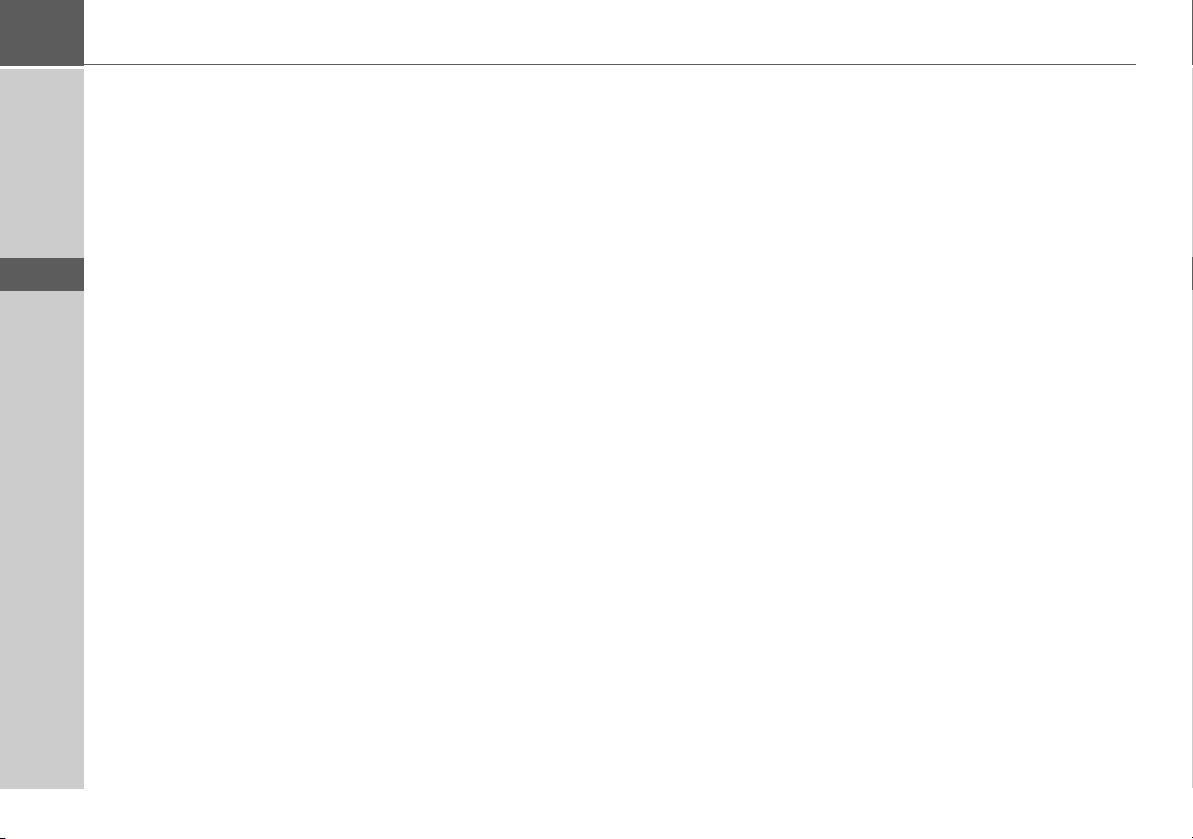
>>>
> D
> GB
> F
> I
> E
> P
> NL
> DK
> S
> N
> FIN
> TR
> GR
> PL
> CZ
Indicaciones de seguridad 5
El Traffic Assist 7
Utilización 7
Navegación 7
Desembalaje del Traffic Assist 7
Comprobación del suministro 7
Elementos suministrados 8
Reclamaciones 8
Embalaje original 8
Descripción del aparato 8
Traffic Assist: el equipo básico 9
Cable de alimentación para la toma
de mechero del vehículo 9
Pilas 9
Cable USB 9
Soporte 9
Accesorios 10
Fuente de alimentación para enchufe 10
Antena GPS externa 10
Auriculares 10
Documentación 10
Quick Start Guide 10
Instrucciones de uso 10
Registro 11
Reparaciones 11
Emisiones y eliminación 11
Lista de componentes del
Traffic Assist 12
Instrucciones generales 15
Mantenimiento y cuidado 15
Declaración de calidad de la batería 16
Declaración de calidad para la
pantalla 16
Puesta en marcha 16
Suministro eléctrico 16
Suministro través batería 17
Conexión al encendedor del vehículo 17
Conexión a la toma de corriente 18
Establecimiento de la
alimentación de corriente 18
Antena TMC* 18
Antena GPS 18
Antena del aparato 18
Conexión de una antena exterior 19
Tarjeta de memoria 19
Inserción de la tarjeta de memoria 19
Expulsión de la tarjeta de memoria 19
Soporte 20
Colocación del soporte 20
En el parabrisas 21
Ajustar el soporte del dispositivo 21
Colocar el Traffic Assist 21
Retirar el Traffic Assist 21
Encendido y apagado del
Traffic Assist 21
Encender 21
Desconexión 22
Principios básicos de la
pantalla táctil 23
Manejo 23
Calibración 23
Principios básicos de los menús 23
El Menú principal 23
Menú de entrada de datos 24
Introducir caracteres 24
Buscar en las listas 24
Caracteres especiales y diéresis 25
Otros juegos de caracteres 25
Introducir dígitos 26
Cambiar a mayúsculas/minúsculas 26
Borrar caracteres 26
Insertar un espacio 26
La tecla Becker 27
Transferencia de archivos 27
Programa de instalación 27
Transferir archivos con interfaz USB 27
Transmitir mapas 28
Fallos 28
> H
> SK
2
* De aplicación únicamente para el Traffic Assist Z 099
Page 3
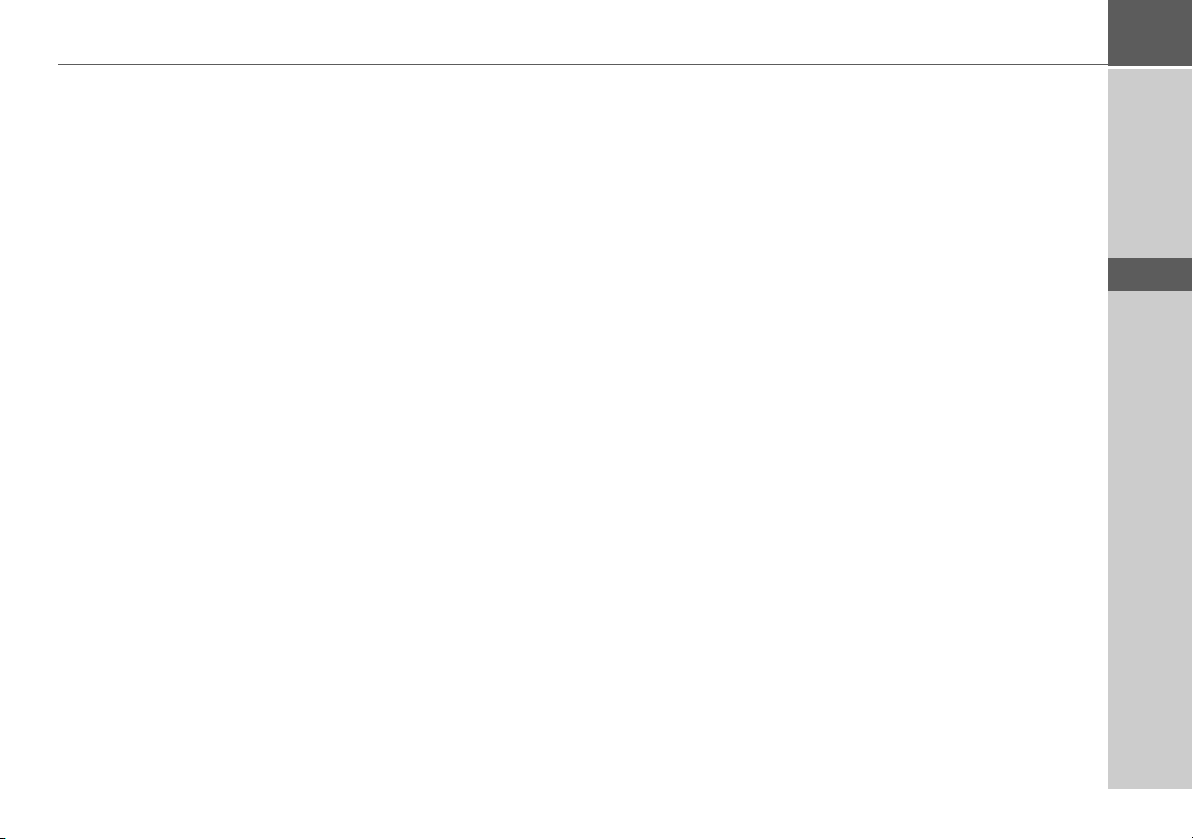
>>>
Modo de navegación 29
¿Qué significa "navegación"? 29
Selección del modo de navegación 30
Acceso rápido 30
Estructura del acceso rápido 30
Lista de destinos 30
Iconos utilizados 31
Manejo del acceso rápido 31
Empezar con un destino disponible 31
Navegar por la memoria de destinos 31
Mostrar o editar destino 31
Dirección de origen 32
Acceder al menú de introducción
de destinos 32
Menú de introducción de destinos 32
Estructura del menú de introducción
de destinos 33
Introducir dirección 33
Selec. punto de interés 33
Seleccionar en el mapa 33
Introd. geocoordenadas 33
Planificación ruta 33
Introducción de direcciones 33
Seleccionar un país 34
34
Seleccionar dirección e iniciar
guiado en ruta 34
Destinos especiales 38
Destino especial en las proximidades 39
Destino especial cerca de una
dirección 40
Destino especial cerca del destino 40
Introducir un destino especial
directamente 40
Seleccionar un destino del mapa 41
Introducción de coordenadas 42
Planificación de ruta 43
Crear nueva ruta 44
Editar ruta 45
Optimizar ruta 45
Ajustes de navegación 45
Botón Datos viaje 46
Botón Opciones de ruta 47
Botón Datos cruce 48
Botón TMC* 49
Botón Datos mapa 50
Botón Datos vel. 51
Botón Voz 52
Botón Formato 52
Botón Volumen 52
Botón Hora 53
Botón Tiempo p. llegar 53
Botón Restaurar 54
Mensajes de tráfico
mediante TMC* 54
Representación de avisos TMC en
el mapa* 55
Utilizar el TMC* 55
Leer mensaje* 55
Visualizar la vía afectada en el mapa* 56
Tener en cuenta los mensajes para
el cálculo de la ruta* 56
Nuevo cálculo automático* 56
Nuevo cálculo manual* 57
Visualización del mapa 57
Acceder a la visualización del mapa 57
Estructura de la visualización del mapa 57
Visualización del mapa sin guiado
en ruta 57
Visualización del mapa con guiado
en ruta 58
Guiado en ruta con la representación
mediante flechas 59
Manejo de la visualización del mapa 60
Repetir el último aviso de voz 60
Modificar el volumen de los avisos
de voz 60
Aplicar zoom al mapa 60
Desplazar el mapa 61
Opciones de la visualización del mapa 61
Cancelar el guiado en ruta 62
Introducir/borrar destino intermedio 62
Visualizar la ruta completa 63
Mostrar lista de destinos 64
Cambiar el modo en 2D/3D 65
Cambiar los niveles del zoom y el
ángulo del mapa 65
Cambiar la orientación del mapa (2D) 66
Visualizar la posición actual 66
Destino especial de la ruta 67
TMC de la ruta* 68
Bloquear tramo 68
Cambiar opciones de ruta 69
> D
> GB
> F
> I
> E
> P
> NL
> DK
> S
> N
> FIN
> TR
> GR
> PL
> CZ
> H
> SK
* De aplicación únicamente para el Traffic Assist Z 099
3
Page 4
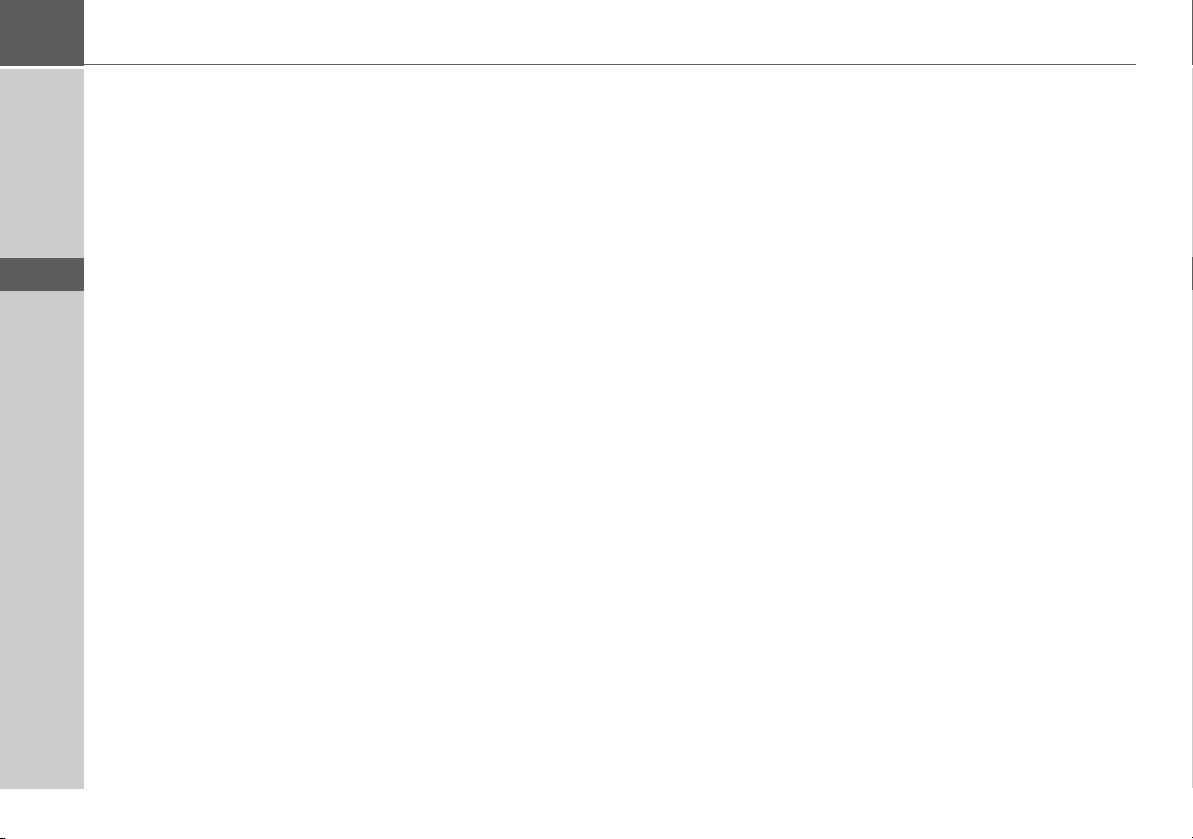
>>>
> D
> GB
> F
> I
> E
> P
> NL
> DK
> S
> N
> FIN
> TR
> GR
> PL
> CZ
> H
> SK
Ajustes 70
Seleccionar ajustes del sistema 70
Menú de ajustes del sistema 70
Manejo 70
Opciones de selección 70
Cerrar el menú de ajustes 70
Distintos elementos del menú 71
Pila 71
Visualización diurna/nocturna 71
Calibrado 72
Idioma 72
Activar/desactivar automáticamente 73
Tonos 73
Ajustes de fábrica 73
Información 74
Glosario de términos 75
Índice alfabético de materias 76
Datos técnicos 79
HOJA INFORMATIVA 80
Declaración de conformidad CE 80
Desecho del producto 81
Desecho de la batería 82
Información obligatoria conforme a
las normas de seguridad para baterías
(BattV) 82
Desmontaje de la batería 82
Las informaciones y datos facilitados en
esta documentación pueden modificarse
sin previo aviso.
No se autoriza la reproducción o transmisión de ninguna parte de esta documentación, sea para la finalidad que sea, sin la
autorización expresa por escrito de
HARMAN/BECKER Automotive
Systems GmbH. Todos los datos técnicos,
ilustraciones, etc. están protegidos por la
Ley de Propiedad Intelectual.
© Copyright 2008, HARMAN/BECKER
Automotive Systems GmbH
Todos los derechos reservados.
4
Page 5
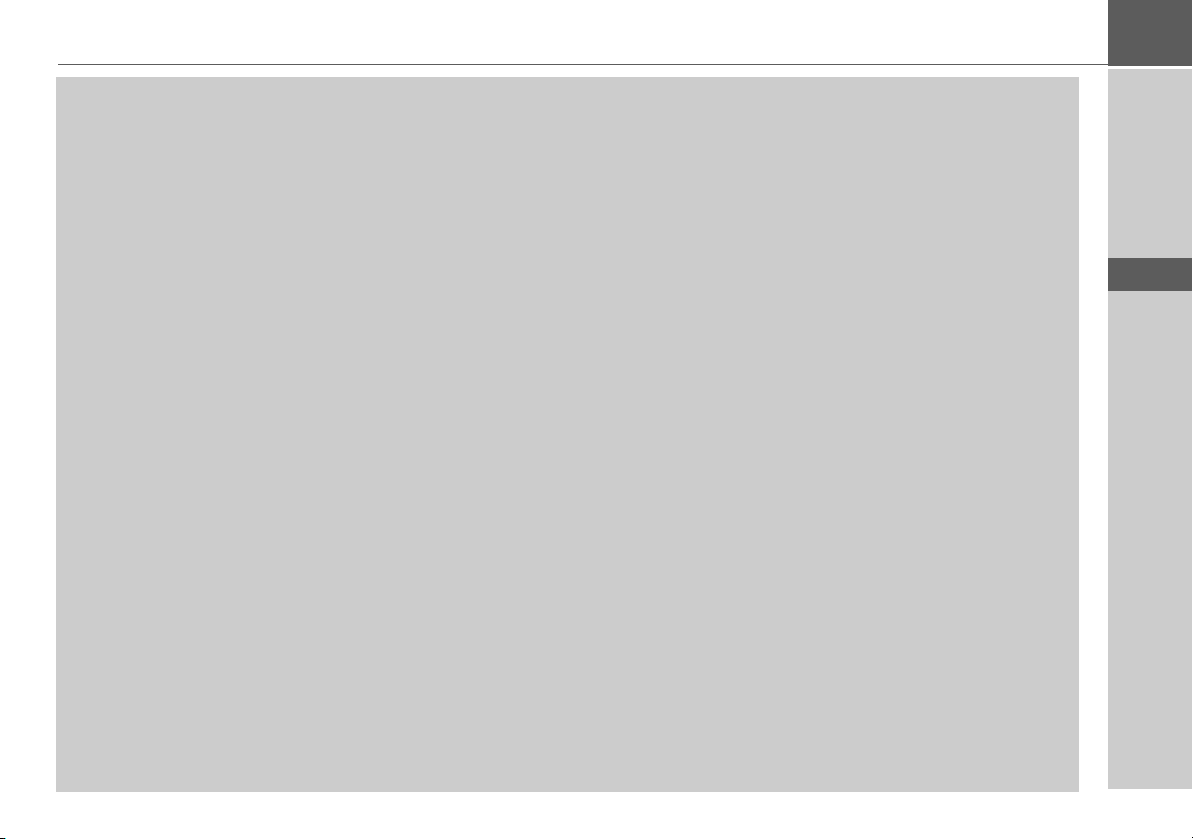
Indicaciones de seguridad
INDICACIONES DE SEGURIDAD >>>
!Indicaciones de seguridad
• Sólo se autoriza el uso del aparato si las condiciones del tráfico lo permiten, y siempre y cuando esté absolutamente seguro
de que no supone ningún peligro ni molestia para usted y sus acompañantes ni para otros conductores.
• Siempre deberá atenerse al reglamento de circulación. Cuando introduzca los datos de un destino, el vehículo debe estar
parado.
• El sistema de navegación es tan sólo una ayuda complementaria, por lo que es posible que, en algún caso, los datos e
indicaciones sean incorrectos.Es el conductor el que debe decidir en cada momento si desea seguir las indicaciones.Queda
excluida cualquier responsabilidad sobre posibles indicaciones incorrectas proporcionadas por el sistema de navegación.
Debido a modificaciones en el trazado viario o en la información recogida, es posible que los datos proporcionados por el
sistema sean imprecisos o incorrectos. Por este motivo, siempre se debe prestar atención a las señales de tráfico y observar
el reglamento de circulación. Sobre todo, el sistema de navegación no puede utilizarse como orientación en caso de malas
condiciones de visibilidad.
• El aparato sólo debe utilizarse conforme a lo prescrito. El nivel de volumen del sistema de navegación debe ajustarse de
modo que puedan oírse los ruidos del exterior.
• En caso de producirse un fallo (p. ej. si aparece humo o se desprende mal olor) debe desconectarse el aparato
inmediatamente.
• Por motivos de seguridad, sólo un especialista deberá abrir el aparato. En caso de que deban realizarse reparaciones,
diríjase a su distribuidor.
> D
> GB
> F
> I
> E
> P
> NL
> DK
> S
> N
> FIN
> TR
> GR
> PL
> CZ
5
> H
> SK
Page 6
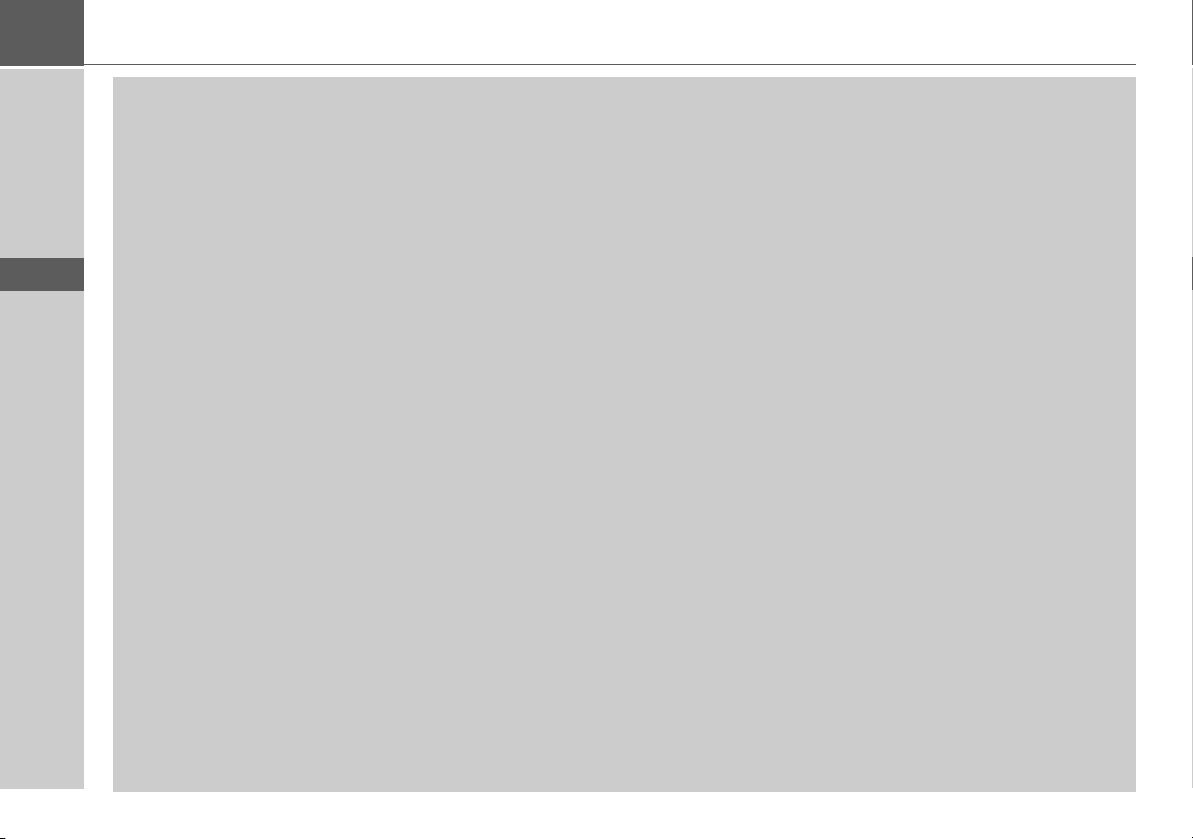
>>> INDICACIONES DE SEGURIDAD
> D
> GB
> F
> I
> E
> P
> NL
> DK
> S
> N
> FIN
> TR
> GR
> PL
> CZ
• No se deben sobrepasar en ningún caso las tensiones (voltajes) indicadas en la fuente de alimentación, el adaptador de
carga para vehículos y en el aparato mismo. La inobservancia de indicación puede causar la destrucción del aparato, del
cargador y la explosión de la batería.
• No abra bajo ningún concepto ni el aparato ni la batería. Cualquier modificación del aparato es inadmisible y conlleva la
pérdida de la homologación.
• Utilice exclusivamente accesorios originales BECKER. De este modo garantiza que se cumplan todas las disposiciones y
normas relevantes y evita posibles lesiones y daños materiales. Deseche los aparatos inutilizables y las baterías de acuerdo
a las disposiciones legales vigentes.
• ¡Cualquier uso no reglamentario invalida la garantía! Estas advertencias de seguridad se refieren igualmente a los accesorios
originales BECKER.
> H
> SK
6
Page 7
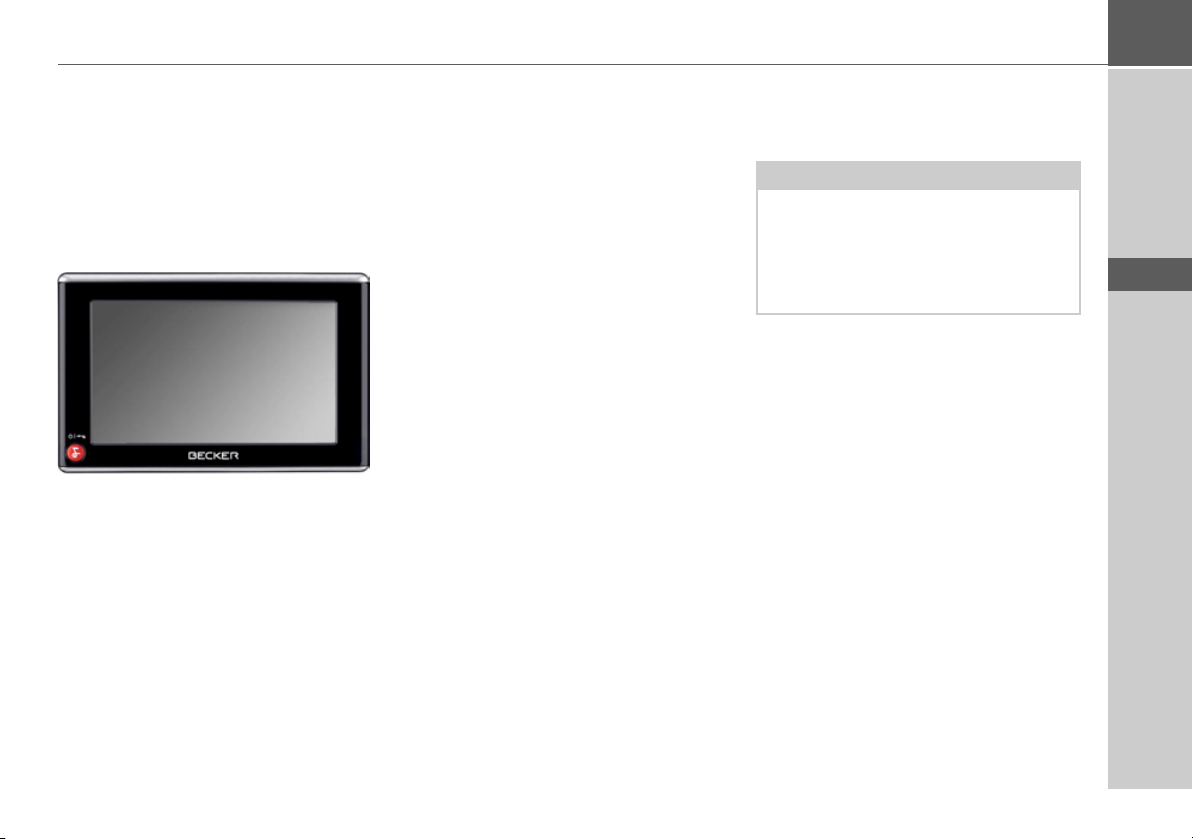
El Traffic Assist
Utilización
Traffic Assist es un potente sistema de navegación personal (PND, Personal Navi-
gation Device) que se puede utilizar tanto
en el coche como en espacios cerrados. El
dispositivo y los accesorios deben
protegerse de la humedad y de la suciedad.
Navegación
Gracias al sistema GPS (Global Positio-
ning System) ya no tendrá que buscar durante horas en los mapas de carreteras.
La antena integrada en el aparato le permite acceder en todo momento desde el exterior de edificios a las funciones de navegación. En el interior, la función de
navegación sólo podrá ejecutarse si la recepción es suficiente. Dentro del coche,
según el lugar en el que se haya instalado
Traffic Assist, es posible que la recepción
de datos GPS no sea suficiente. En ese
caso puede conectarse una antena exterior
(no incluida en el suministro).
El Traffic Assist cuenta con TMC*, que le
proporciona la posibilidad de recibir avisos de tráfico a través de la antena TMC
suministrada. Con el sistema TMC activado recibirá información sobre retenciones
de tráfico. En función del ajuste el sistema
de navegación evita las retenciones automáticamente o previa consulta.
EL TRAFFIC ASSIST >>>
Desembalaje del Traffic Assist
Nota:
Traffic Assist se suministra debidamente
empaquetado. Si detecta daños graves en
el embalaje o en su contenido, no siga
desembalando el aparato y diríjase a su
distribuidor.
Comprobación del suministro
Antes de poner en funcionamiento el Traffic Assist, compruebe que el suministro
esté completo e intacto (véase también la
página 12).
> Extraiga con cuidado el aparato del pa-
quete y compruebe que está completo y
en perfecto estado.
> D
> GB
> F
> I
> E
> P
> NL
> DK
> S
> N
> FIN
> TR
> GR
> PL
* De aplicación únicamente para el Traffic Assist Z 099
> CZ
> H
> SK
7
Page 8
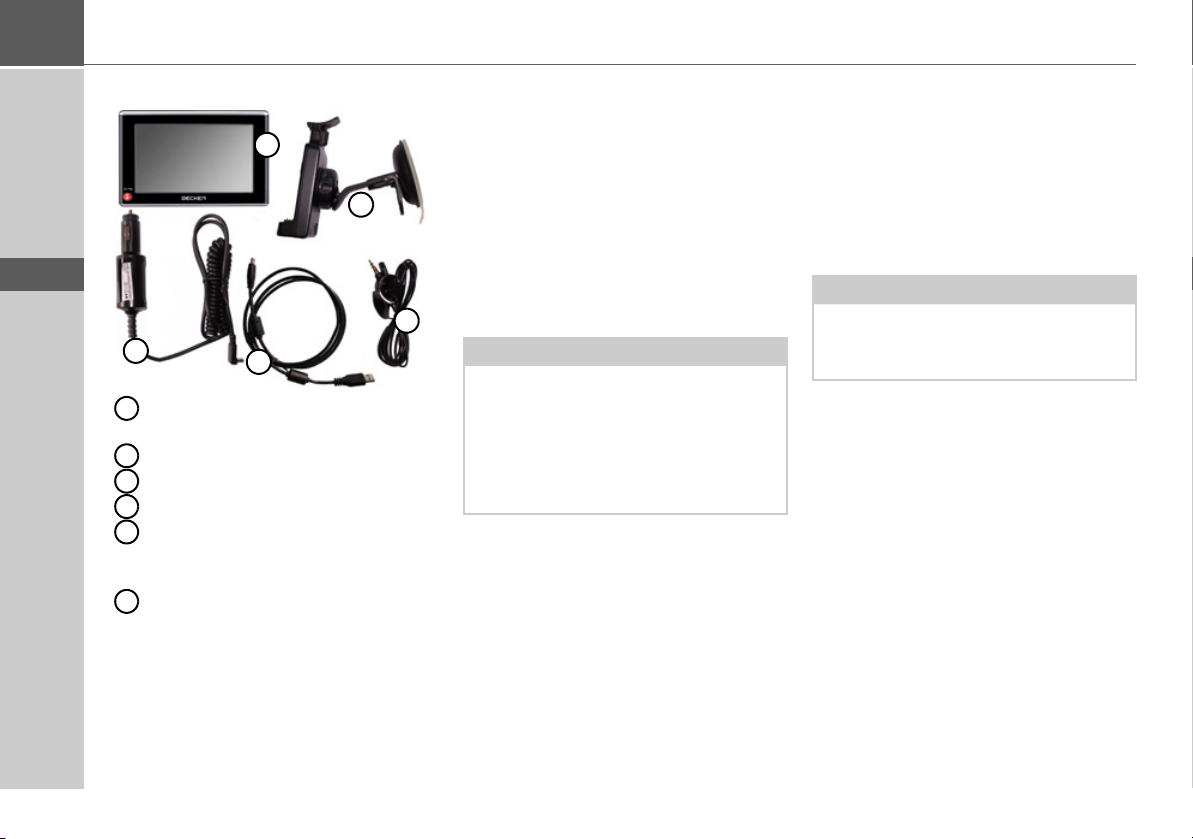
>>> EL TRAFFIC ASSIST
> D
> GB
> F
> I
> E
> P
> NL
> DK
> S
> N
> FIN
> TR
> GR
> PL
> CZ
Elementos suministrados
1
5
1
Traffic Assist, el sistema de navegación móvil
2
Soporte del dispositivo
3
Antena TMC*
4
Cable USB
5
Fuente de alimentación de 12/24 V
con adaptador para el encendedor del
vehículo
6
DVD con Content Manager y los
manuales de usuario (no aparecen en
la figura)
4
Reclamaciones
Si desea hacer una reclamación, diríjase a
su distribuidor. También puede enviar el
aparato con su embalaje original directa-
2
mente a Harman/Becker.
Embalaje original
El embalaje original deberá guardarse en
un lugar seco como mínimo durante el pe-
3
ríodo de garantía.
Nota:
El embalaje debe eliminarse adecuadamente y conforme a las disposiciones específicas del país. No debe quemarse. Según el país en el que se suministre el
aparato, puede entregarse el embalaje al
distribuidor.
Descripción del aparato
Traffic Assist está compuesto por el equipo básico Traffic Assist y sus accesorios.
Puede ver una fotografía de las distintas
piezas en el siguiente apartado:
• "Lista de componentes del Traffic Assist" en la página 12
Nota:
No deben abrirse ni modificarse de ningún modo ni el equipo básico ni los accesorios.
> H
> SK
8
* De aplicación únicamente para el Traffic Assist Z 099
Page 9
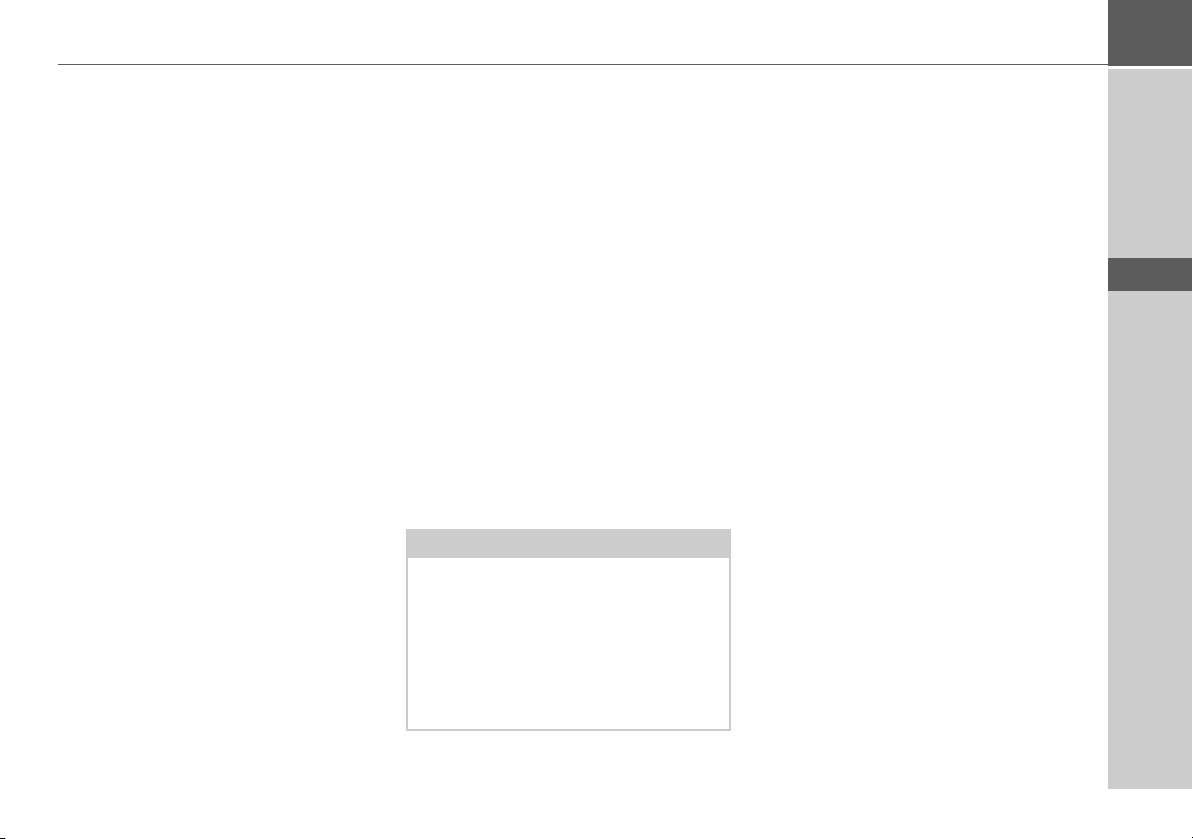
EL TRAFFIC ASSIST >>>
Traffic Assist: el equipo básico
El equipo base contiene toda la parte electrónica:
• una antena integrada,
• un receptor TMC para la recepción de
mensajes de tráfico*,
• una pantalla táctil,
• Un altavoz integrado para la reproducción de mensajes de navegación.
Además, en el lateral del equipo se incluyen diferentes conexiones y puertos.
Encontrará más información sobre el aparato en el siguiente apartado:
• "Datos técnicos" en la página 79
Cable de alimentación para la toma de mechero del vehículo
Este cable puede conectarse a la toma de
mechero del vehículo.
Requisitos del suministro eléctrico:
• Corriente continua de 12/24 V
0,5 A
Pilas
Después de su descarga, la batería integrada puede cargarse nuevamente mediante
conexión del Traffic Assist al suministro
de corriente.
Para ello conecte el aparato a una hembrilla de 12/24 V del vehículo con la fuente
de alimentación con adaptador o con el
adaptador de alimentación opcional a la
red de 230V.
Nota:
Puede cargar el Traffic Assist mediante el
cable de carga para coches incluido en el
volumen de suministro o con la fuente de
alimentación opcional para la red.
Mientras el Traffic Assist esté conectado
a un PC, recibe la alimentación de corriente del PC y no gasta batería.
Cable USB
El cable USB permite conectar el aparato
a un PC que disponga de interfaz USB. El
PC, sin embargo, debe tener instalado el
programa gratuito "Active Sync" de Mi-
®
crosoft
.
Soporte
El soporte permite fijar el Traffic Assist en
el vehículo.
> D
> GB
> F
> I
> E
> P
> NL
> DK
> S
> N
> FIN
> TR
> GR
> PL
> CZ
> H
* De aplicación únicamente para el Traffic Assist Z 099
> SK
9
Page 10
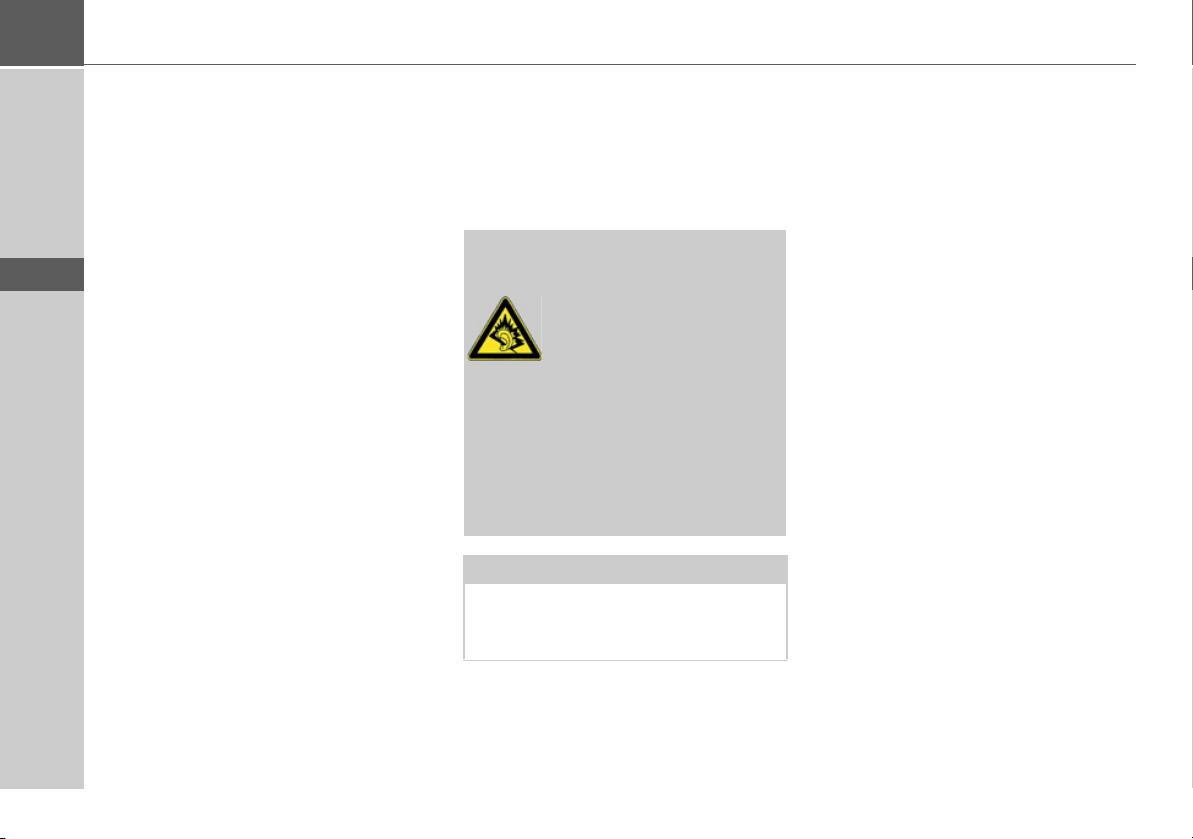
>>> EL TRAFFIC ASSIST
> D
> GB
> F
> I
> E
> P
> NL
> DK
> S
> N
> FIN
> TR
> GR
> PL
> CZ
Accesorios
Fuente de alimentación para enchufe
Esta fuente de alimentación posibilita la
conexión del Traffic Assist a una toma de
corriente.
Los requisitos para el suministro de corriente son:
Corriente alterna
• 100-240 Voltios
0,2 Amperios
50-60 Hertz
Antena GPS externa
Si la recepción de señales GPS en el vehículo no es suficiente, puede mejorarse mediante una antena exterior (no incluida en
el suministro). Para obtener más información, diríjase a su distribuidor especializado.
Más información sobre la conexión se describe en "Conexión de una antena exterior" en la página 19.
Auriculares
Si está activado el Traffic Assist puede conectarse un auricular normal con una clavija de 3,5 mm o el adaptador respectivo
(no incluido en el volumen de suministro).
!¡Peligro!
Prevención de daños al oído
La utilización de auriculares y
cascos durante un periodo de
tiempo prolongado con elevado volumen puede provocar daños permanentes en el oído.
Se garantiza la conformidad con los valores límite de presión acústica conforme al estándar NF EN 50332-1:2000
según lo requiere el Artículo Francés L.
5232-1.
Nota:
Durante la conducción no deben utilizarse auriculares. Tenga en cuenta las prescripciones y leyes de cada país.
Documentación
Quick Start Guide
La guía rápida pretende ofrecerle una iniciación rápida en las funciones de manejo
de su Traffic Assist. En la guía rápida se
explican las funciones básicas más importantes del Traffic Assist.
Instrucciones de uso
En este manual de instrucciones encontrará una descripción detallada de las funciones del Traffic Assist.
> H
> SK
10
Page 11
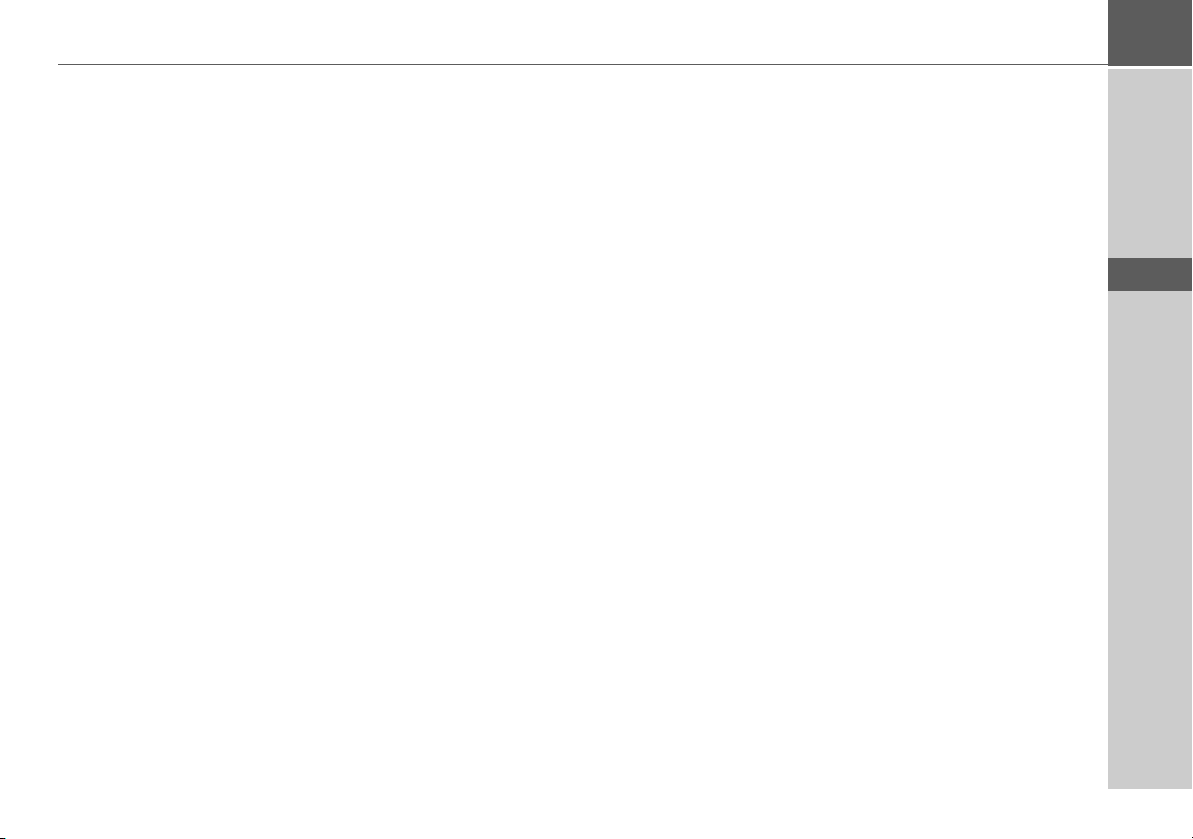
Registro
Puede registrarse como usuario en nuestro
servicio de software,
para recibir información sobre nuevas actualizaciónes y otras novedades.
EL TRAFFIC ASSIST >>>
> D
> GB
> F
Puede realizar el registro online en la página web de Becker www.mybecker.com.
La opción "Actualizatión de software" la
encontrará en el área de "SERVICE/SUPPORT".
Reparaciones
En caso de que el aparato resulte dañado,
no deberá abrirlo. Diríjase a su distribuidor especializado.
Emisiones y eliminación
Encontrará los datos sobre emisiones,
compatibilidad electromagnética y eliminación en la "HOJA INFORMATIVA"
en la página 80.
> I
> E
> P
> NL
> DK
> S
> N
> FIN
> TR
> GR
> PL
> CZ
> H
> SK
11
Page 12
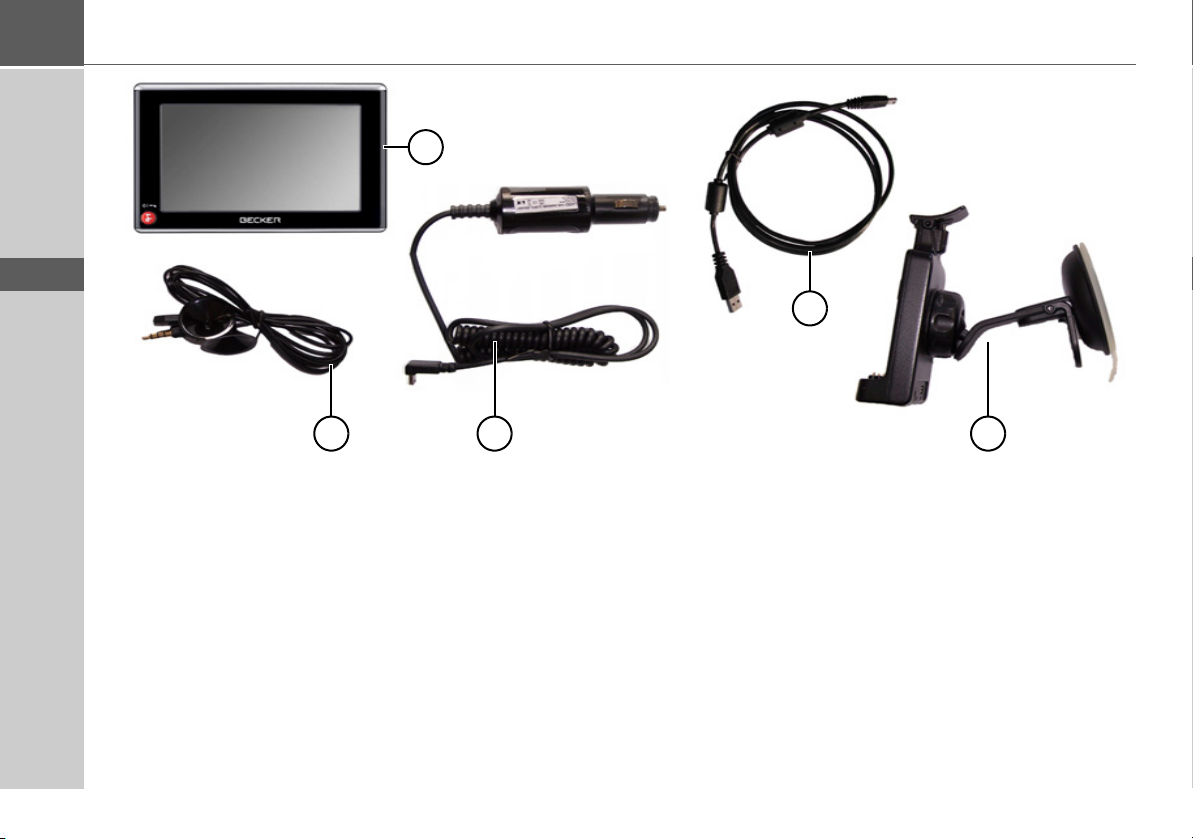
>>> LISTA DE COMPONENTES DEL TRAFFIC ASSIST
> D
> GB
> F
> I
> E
> P
> NL
> DK
> S
> N
> FIN
> TR
> GR
> PL
> CZ
> H
1
5
Lista de componentes del Traffic Assist
Volumen de suministro
1 Sistema de navegación Traffic Assist
(PND, Personal Navigation Device)
2 Cable USB
3 Soporte
4 Cable de alimentación para la toma de mechero
del vehículo (12/24 V)
5 Antena TMC*
4
2
3
> SK
12
* De aplicación únicamente para el Traffic Assist Z 099
Page 13

LISTA DE COMPONENTES DEL TRAFFIC ASSIST >>>
> D
1
> GB
> F
> I
3
Parte frontal del aparato con elementos
de mando e indicación
1 Pantalla táctil con Menú principal seleccionado
2 Tecla de la pantalla táctil
Pulsación = se activa la función correspondiente
3 Botón Becker ( )
Pulsar = Función de retroceso en la mayoría de aplicaciones
Mantener pulsado = Encender o apagar el Traffic Assist
2
Parte trasera del aparato
4 Conexión para antena exterior
(no incluida en el suministro)
> E
> P
> NL
> DK
4
> S
> N
> FIN
> TR
> GR
> PL
> CZ
> H
> SK
13
Page 14
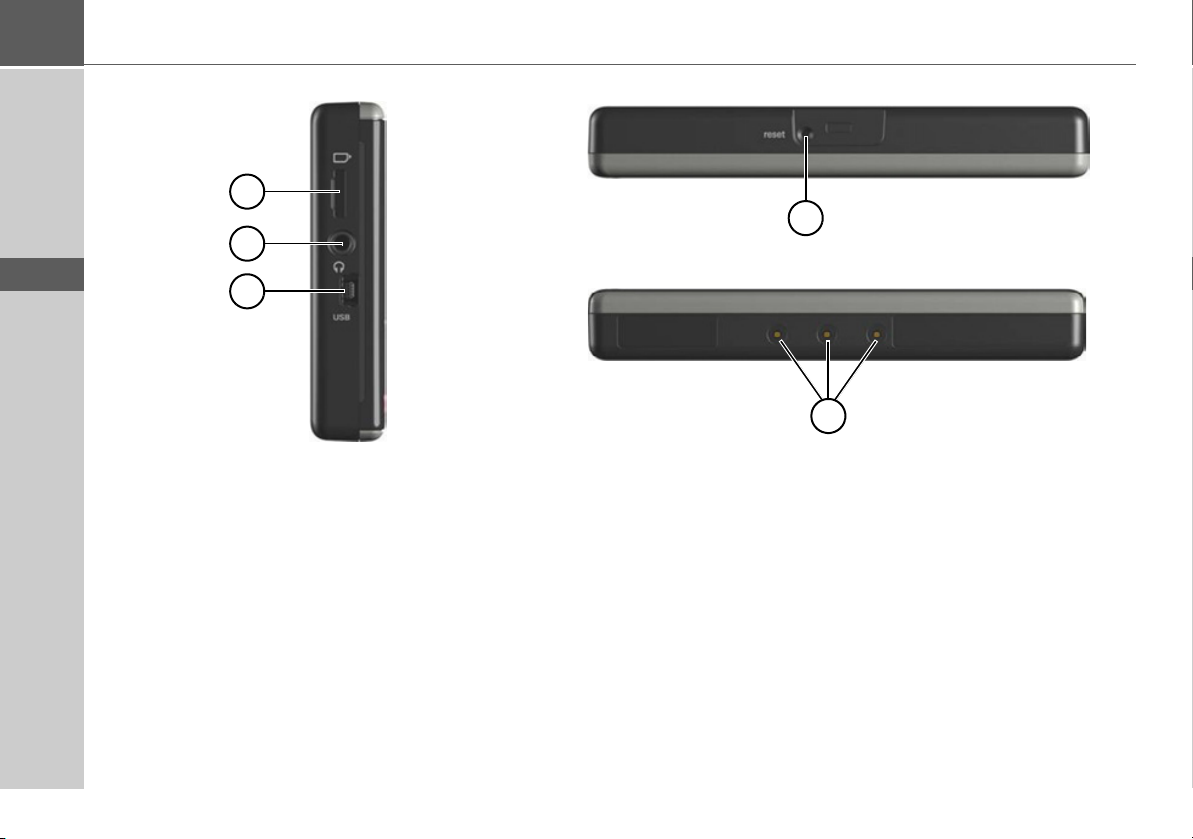
>>> LISTA DE COMPONENTES DEL TRAFFIC ASSIST
> D
> GB
> F
> I
> E
> P
> NL
> DK
> S
> N
> FIN
> TR
> GR
> PL
> CZ
> H
> SK
1
2
3
Lateral izquierdo del dispositivo
1 Ranura para tarjetas SD
2 Conexión de 3,5 mm para auriculares (auriculares no inclui-
do en los elementos suministrados)
3 Conexión Mini USB
4
5
Parte superior del dispositivo
4 Botón de reinicio
Parte inferior del dispositivo
5 Contactos para la conexión de la placa soporte
14
Page 15
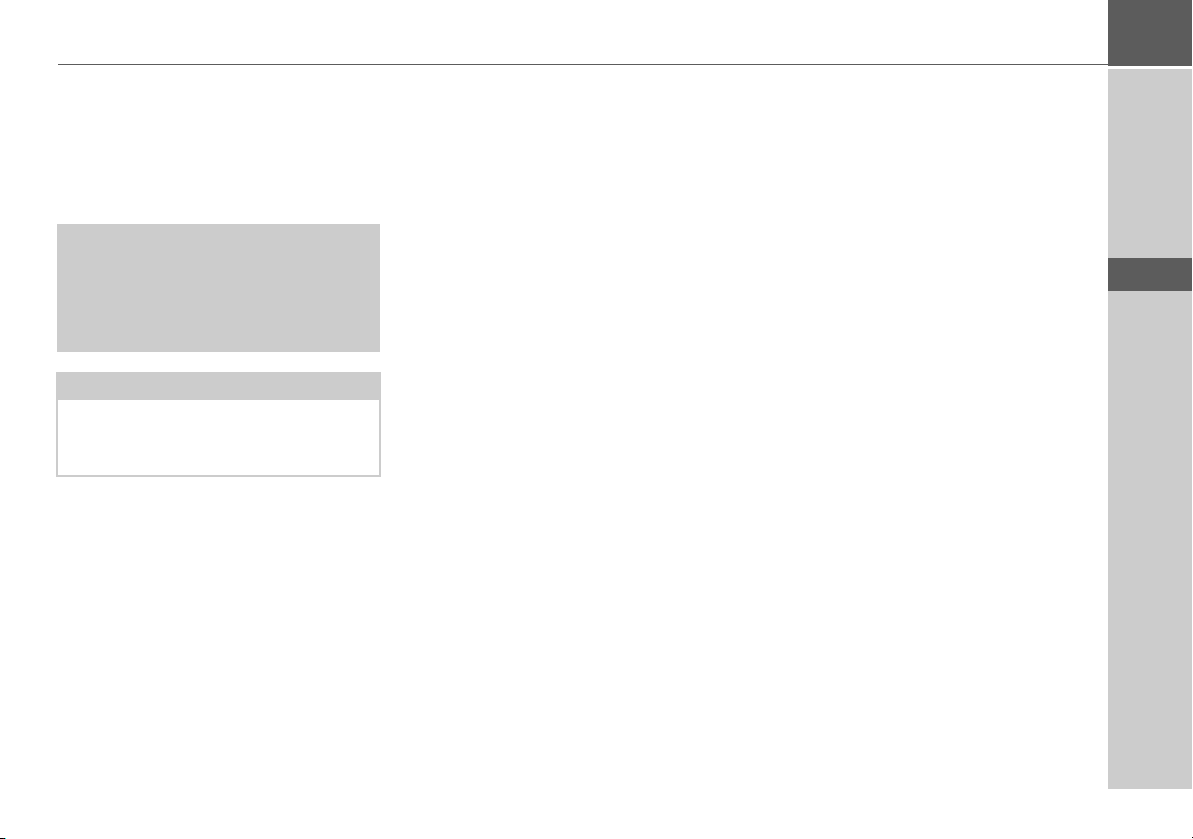
Instrucciones generales
Mantenimiento y cuidado
El aparato está exento de mantenimiento.
Para el cuidado se puede aplicar un producto de limpieza para aparatos eléctricos
con un paño suave y húmedo.
!¡Peligro!
Peligro de muerte por electrocución.
Previo al cuidado del aparato desconecte
siempre las piezas suministradas y accesorios y retire la fuente de alimentación.
Nota:
Nunca utilice medios agresivos o abrasivos ni trapos que rayen la superficie.
El aparato no debe mojarse.
Su aparato de navegación móvil fue desarrollado y fabricado con gran esmero,
también debe manipularse con cuidado.
Si tiene en cuenta las recomendaciones
enumeradas a continuación, disfrutará
durante mucho tiempo de su aparato de
navegación móvil:
• Proteja su dispositivo móvil de
navegación y los accesorios de la
humedad! Si el dispositivo ha estado
expuesto a la humedad, apáguelo y
desconéctelo de la alimentación de
corriente. Deje secar el dispositivo a
temperatura ambiente.
• No utilice ni guarde su aparato de navegación en ambientes cubiertos de polvo
o sucios.
• No guarde su aparato de navegación
móvil en ambientes de temperatura elevada. Las altas temperaturas pueden
acortar el tiempo de vida de los componentes electrónicos de su aparato, dañar
las baterías y deformar o fundir determinadas piezas de plástico.
INSTRUCCIONES GENERALES >>>
• No guarde su aparato de navegación
móvil en ambientes fríos. Cuando posteriormente el aparato se conecta, alcanza su temperatura de funcionamiento,
lo que puede producir humedad en el
interior que puede dañar a los componentes electrónicos.
• Nunca deje caer su aparato móvil de navegación, evite los golpes y no lo sacuda.
Los componentes del aparato pueden
dañarse por un uso indebido.
• En principio, no utilice para la limpieza
ningún producto químico corrosivo,
detergentes o materiales de limpieza
agresivos.
Las indicaciones mencionadas se aplican
del mismo modo para el aparato de navegación móvil, la batería, la fuente de alimentación y el adaptador de carga para el
vehículo y todos los accesorios. Si una de
estas piezas no funciona correctamente,
póngase en contacto con su distribuidor.
> D
> GB
> F
> I
> E
> P
> NL
> DK
> S
> N
> FIN
> TR
> GR
> PL
15
> CZ
> H
> SK
Page 16
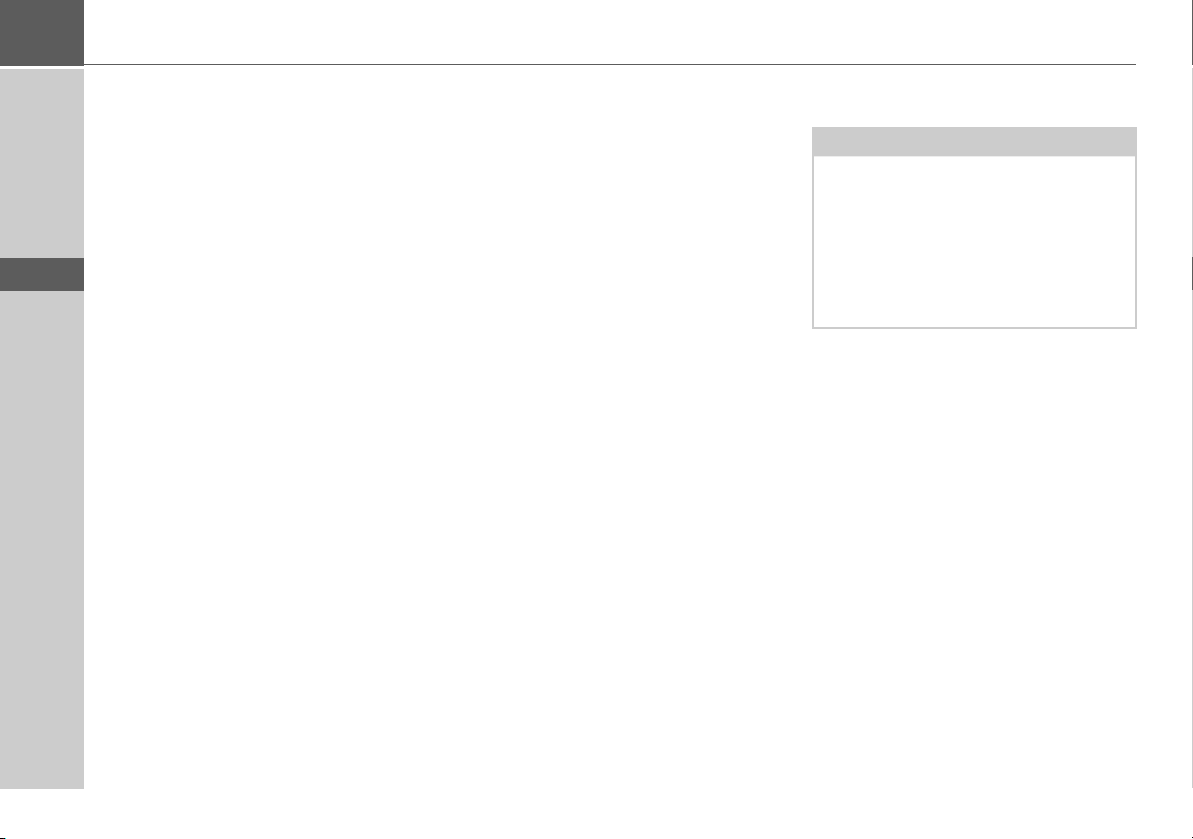
>>> INSTRUCCIONES GENERALES
> D
> GB
> F
> I
> E
> P
> NL
> DK
> S
> N
> FIN
> TR
> GR
> PL
Declaración de calidad de la batería
La capacidad de la batería de su aparato
móvil de navegación se reduce con cada ciclo de carga y descarga. Asimismo, podría
producirse una disminución gradual de la
capacidad debido a un almacenamiento
inadecuado a temperaturas muy elevadas
o muy bajas. De esta manera el tiempo de
funcionamiento puede disminuir considerablemente incluso con la batería completamente cargada.
Sin embargo, de todos modos la batería ha
sido diseñada de manera que pueda cargarse y descargarse después de un tiempo
de funcionamiento de 6 meses a partir de
la fecha de la compra de su aparato móvil
de navegación.
Declaración de calidad para la pantalla
En casos excepcionales pueden aparecer
en la pantalla algunos pequeños puntos
(píxeles) en otro color, lo que está condicionado tecnológicamente. Además existe
la posibilidad de que puedan aparecer
píxeles individuales más claros o más oscuros. Sin embargo, en estos casos no se trata
de ningún defecto.
Puesta en marcha
Una vez haya desembalado el Traffic Assist y haya comprobado que se encuentra
en perfecto estado, puede ponerlo en marcha. Siga los siguientes pasos:
• Conecte el aparato a la corriente
• Conectar el aparato
• Asegurar la recepción de antena (si desea utilizar la navegación)
Suministro eléctrico
Nota:
Puede cargar el Traffic Assist mediante el
cable de carga para coches incluido en el
volumen de suministro o con la fuente de
alimentación opcional para la red.
Mientras el Traffic Assist esté conectado
a un PC, recibe la alimentación de corriente del PC y no gasta batería.
> CZ
> H
> SK
16
Page 17
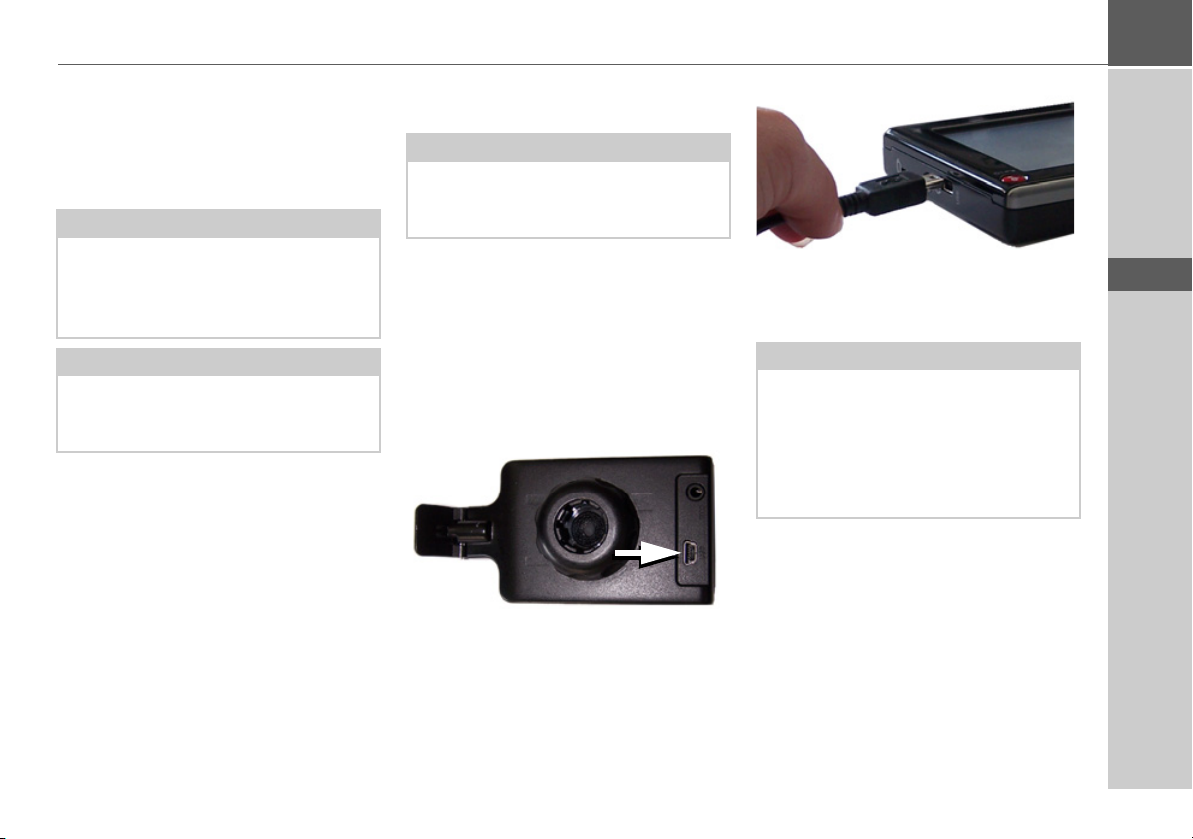
INSTRUCCIONES GENERALES >>>
Suministro través batería
El suministro interno de corriente se produce a través de una batería integrada. La
batería está exenta de mantenimiento y no
necesita ningún cuidado especial.
Nota:
Tenga en cuenta que cuando la batería
esté totalmente descargada, deberá
transcurrir hasta un minuto para poder
volver a conectar el aparato.
Nota:
En caso de una batería defectuosa diríjase
a su proveedor. No intente desmontar la
batería en ningún caso.
Conexión al encendedor del vehículo
Nota:
Si el encendedor se ha utilizado con anterioridad y aún está caliente, espere a que
se haya enfriado en su alojamiento.
La alimentación de corriente a través de la
batería del vehículo se realiza con el cable
suministrado para el encendedor del siguiente modo:
> Sujete el conector USB por la zona ra-
nurada e introdúzcalo sin ejercer mayor
fuerza hasta el tope en la conexión del
Traffic Assist o de la placa soporte.
> Introduzca el adaptador en el encende-
dor del vehículo.
Nota:
La alimentación de corriente a través del
encendedor descarga lentamente la batería del vehículo con el motor apagado.
Por ello, no utilice el Traffic Assist durante un largo período de tiempo con el motor apagado.
> D
> GB
> F
> I
> E
> P
> NL
> DK
> S
> N
> FIN
> TR
> GR
> PL
17
> CZ
> H
> SK
Page 18
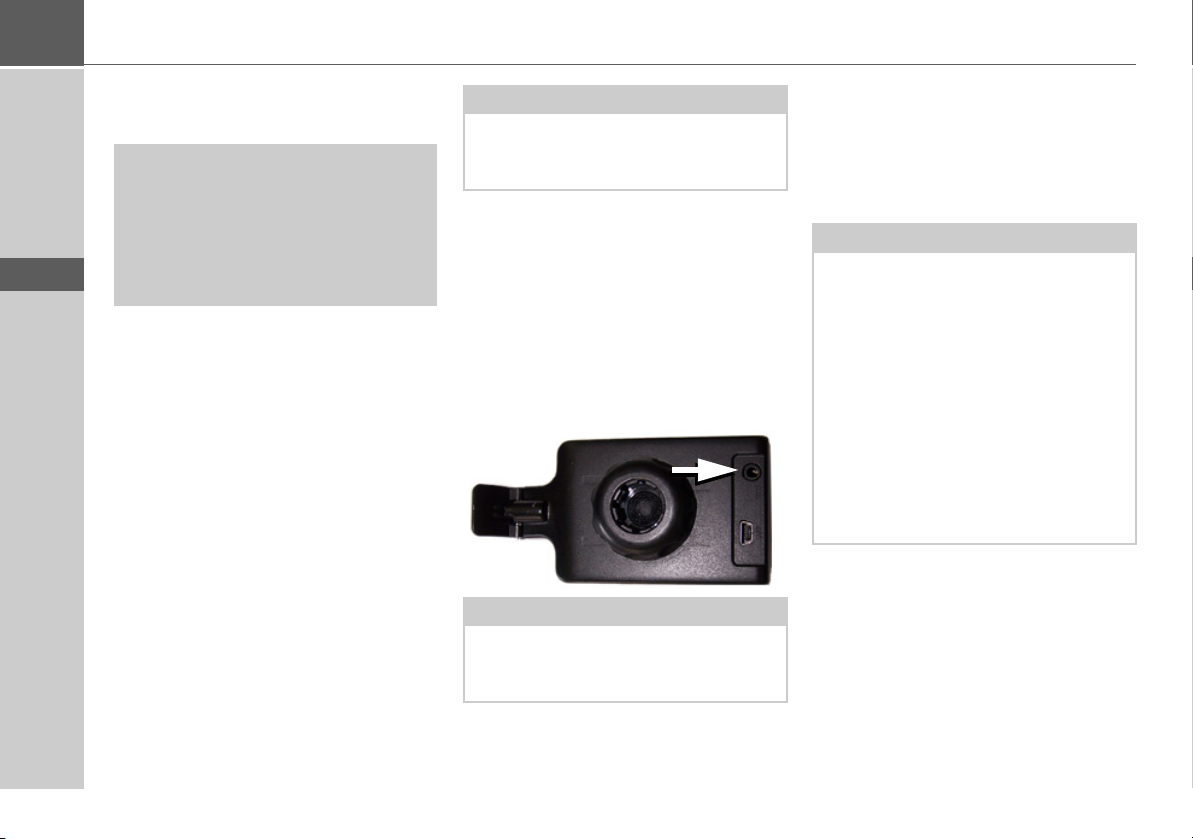
>>> INSTRUCCIONES GENERALES
> D
> GB
> F
> I
> E
> P
> NL
> DK
> S
> N
> FIN
> TR
> GR
> PL
> CZ
> H
Conexión a la toma de corriente
!¡Peligro de muerte!
Asegúrese de no tener las manos húmedas y de que el conector de red esté seco.
Conecte el adaptador de alimentación
únicamente a una red eléctrica permitida para ello.
Establecimiento de la alimentación de corriente
La conexión a la red de distribución eléctrica pública con la fuente de alimentación, adquirible opcionalmente, para la
toma de corriente se establecerá de la siguiente manera:
> Abra la cubierta del lateral izquierdo del
dispositivo del Traffic Assist.
> Sujete la clavija USB por la zona ranura-
da e introdúzcala sin ejercer mayor fuerza hasta el tope en la conexión del
Traffic Assist.
> Conecte el adaptador de alimentación
con el conector a la toma de corriente.
Nota:
Retire el adaptador de alimentación si no
va a utilizar el Traffic Assist durante un
tiempo prolongado.
Antena TMC*
La antena TMC, incluida como accesorio,
se utiliza para la recepción de avisos de tráfico.
> Introduzca el conector de la antena
TMC sin ejercer mayor fuerza en la entrada correspondiente de la parte posterior de la placa soporte.
Nota:
La antena TMC debe colocarse de tal
modo que no moleste en la conducción
del vehículo.
Antena GPS
Antena del aparato
La antena GPS está integrada en la carcasa.
Nota:
La antena GPS integrada no es apropiada
para la recepción en vehículos con cristales de protección solar (metal vaporizado
u hoja metálica (detectables por la marca
en el cristal SIGLA SOL, SIGLA
CHROM, SIGLA, KOOL-OF, SUNGATE, etc. ) ni en vehículos con alambres de calefacción de malla estrecha en el
cristal.
En estos casos se requiere una antena
GPS externa. Consulte al respecto a su
distribuidor Becker.
> SK
18
* De aplicación únicamente para el Traffic Assist Z 099
Page 19
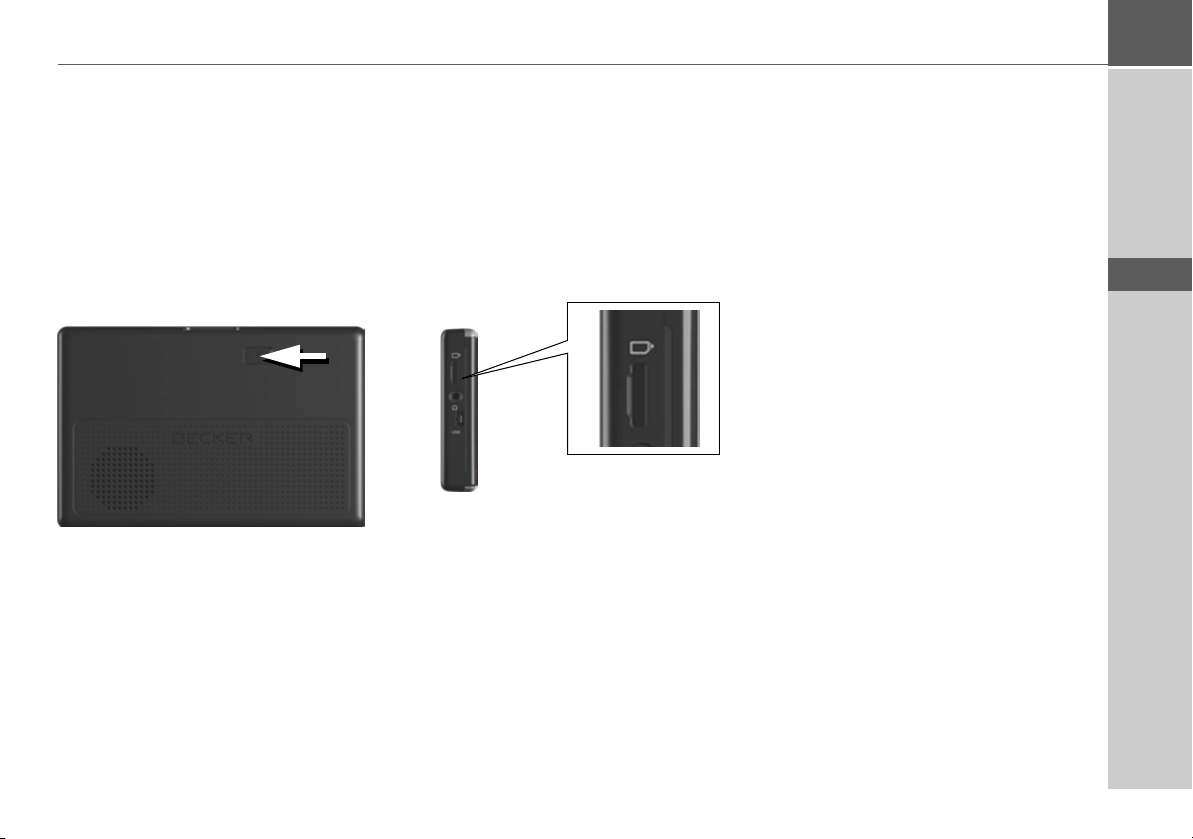
INSTRUCCIONES GENERALES >>>
Conexión de una antena exterior
Para posibilitar la sintonización en caso de
malas condiciones de recepción, puede conectarse una antena GPS externa (no está
incluida en el suministro). Con tal objeto
se ha dispuesto en la parte trasera de la carcasa una hembrilla de conexión con cierre.
Si se no se conecta ninguna antena exterior, debe cerrarse siempre esta conexión.
> Abra el cierre con un ligero tirón en su
parte superior.
> Conecte la antena externa con el adap-
tador que se ofrece como accesorio.
Tarjeta de memoria
Su Traffic Assist posee una ranura para
tarjetas de memoria Micro SD.
Puesto que el Traffic Assist almacena los
datos de mapa en su memoria interna, la
ranura para la tarjeta de memoria Micro
SD se utiliza solamente para realizar actualizaciones.
A un lado de la tarjeta se encuentra un pequeño pasador. Si se desliza en el sentido
de la flecha, la tarjeta de memoria queda
protegida contra escritura.
Inserción de la tarjeta de memoria
> Extraiga la tarjeta de memoria de su em-
balaje, sin tocar o ensuciar la regleta de
contactos.
> Introduzca la tarjeta de memoria de tal
modo que la regleta de contactos mire
en dirección a la parte delantera del dispositivo.
> Coloque la tarjeta en la ranura.
> Empuje la tarjeta presionando levemen-
te hasta que quede enclavada dentro del
compartimento.
Expulsión de la tarjeta de memoria
El compartimento expulsa la tarjeta hasta
una posición que le permite extraerla dos
dedos.
> Presione levemente con el dedo la tarje-
ta contra la fuerza del resorte y suéltela a
continuación.
La tarjeta saldrá.
> Extraiga la tarjeta de memoria y coló-
quela en el embalaje sin tocar la regleta
de contactos.
> D
> GB
> F
> I
> E
> P
> NL
> DK
> S
> N
> FIN
> TR
> GR
> PL
> CZ
> H
19
> SK
Page 20
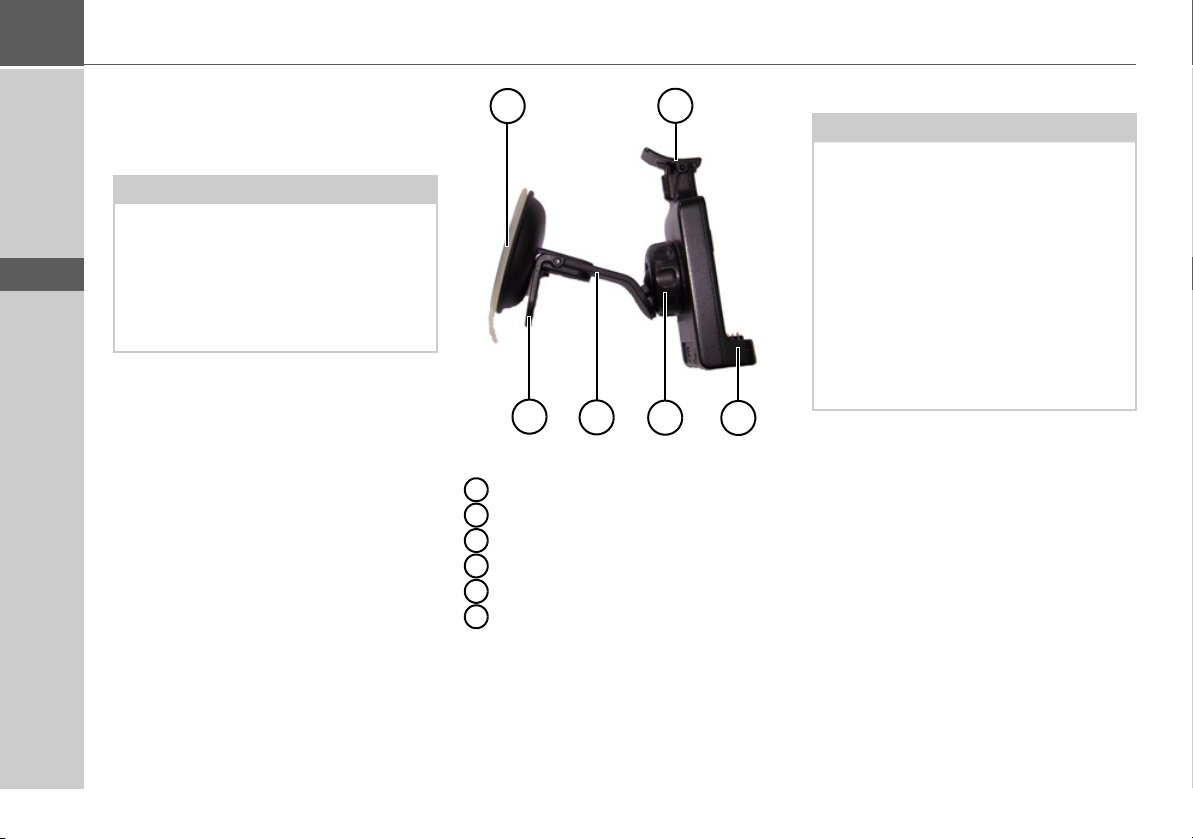
>>> INSTRUCCIONES GENERALES
> D
> GB
> F
> I
> E
> P
> NL
> DK
> S
> N
> FIN
> TR
> GR
> PL
Soporte
El soporte permite fijar el Traffic Assist directamente al parabrisas.
Nota:
Ni el Traffic Assist ni el soporte deben
quedar directamente expuestos a los rayos
del sol durante mucho tiempo. Una temperatura de +70 ºC o superior en el habitáculo del coche puede dañar partes del
soporte.
1
2
1
Ventosa
2
Palanca
3
Base
4
Tornillo de fijación
5
Placa soporte
6
Abrazadera
3
6
Colocación del soporte
Nota:
Fije el soporte del aparato de modo tal
que este no reduzca la visión con el Traffic Assist montado y no se encuentre en
el campo de acción del Airbag.
Asegúrese de que el cable de conexión
eléctrico no dificulte el acceso a los elementos de mando del automóvil.
Limpie la superficie de fijación en el parabrisas, de modo que quede limpia y libre de grasa. No utilice productos de limpieza jabonosos o engrasantes.
4
5
> CZ
> H
> SK
20
Page 21
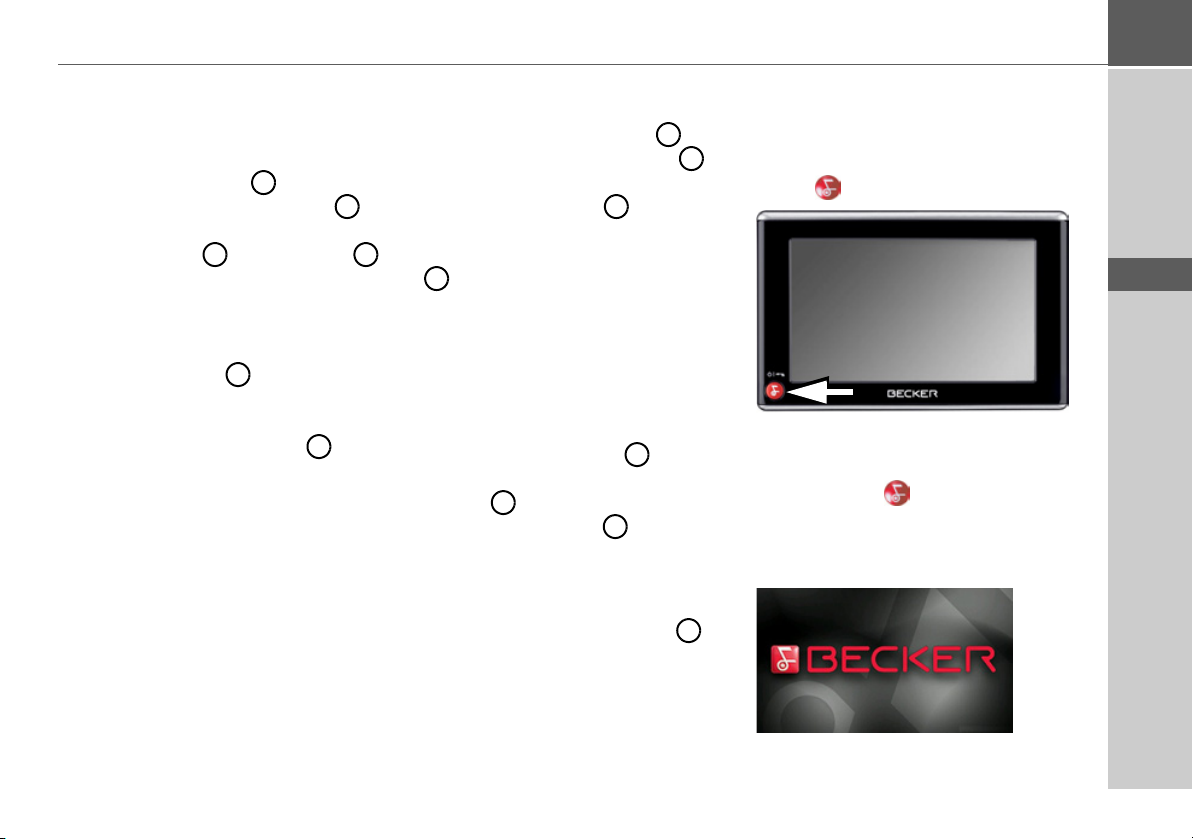
INSTRUCCIONES GENERALES >>>
En el parabrisas
Con el mecanismo de ventosa se puede fijar el soporte del dispositivo directamente
en el parabrisas.
>
Deslice la placa soporte sobre las cuatro pestañas de sujeción de la base .
> Busque un lugar adecuado.
> Presione la base con su ventosa
contra el parabrisas. Gire el soporte del
dispositivo de tal modo que la placa soporte esté aproximadamente en la direc-
ción visual deseada.
> Presione la palanca hacia abajo.
El soporte queda adherido al parabrisas. A
continuación, puede ajustarlo de forma
precisa. Para retirarlo, la palanca se deberá volver a accionar.
5
3
3 1
2
2
Ajustar el soporte del dispositivo
> Afloje el tornillo de fijación hasta
que pueda mover la placa soporte fácilmente.
> Mueva la placa soporte a la posición
deseada y reténgala en esta posición.
> Apriete de nuevo el tornillo de fijación
4
con la fuerza suficiente para que el
Traffic Assist se mantenga firme durante la marcha del vehículo.
4
5
5
Colocar el Traffic Assist
> Posicione los puntos de fijación de la
parte inferior de la carcasa del Traffic
Assist en la placa soporte. .
> Presione el Traffic Assist sobre la placa
soporte , sin ejercer mayor fuerza
hasta que la abrazadera enclave en el
alojamiento.
5
5
6
Retirar el Traffic Assist
Presione con un dedo la abrazadera del
soporte del dispositivo y extraiga con la
mano libre el dispositivo del soporte.
>
6
Encendido y apagado del Traffic Assist
El aparato se enciende y se apaga mediante
la tecla .
Encender
> Pulse la tecla durante unos segun-
dos.
El aparato se enciende y en la pantalla táctil aparece el logotipo del fabricante.
> D
> GB
> F
> I
> E
> P
> NL
> DK
> S
> N
> FIN
> TR
> GR
> PL
> CZ
> H
21
> SK
Page 22
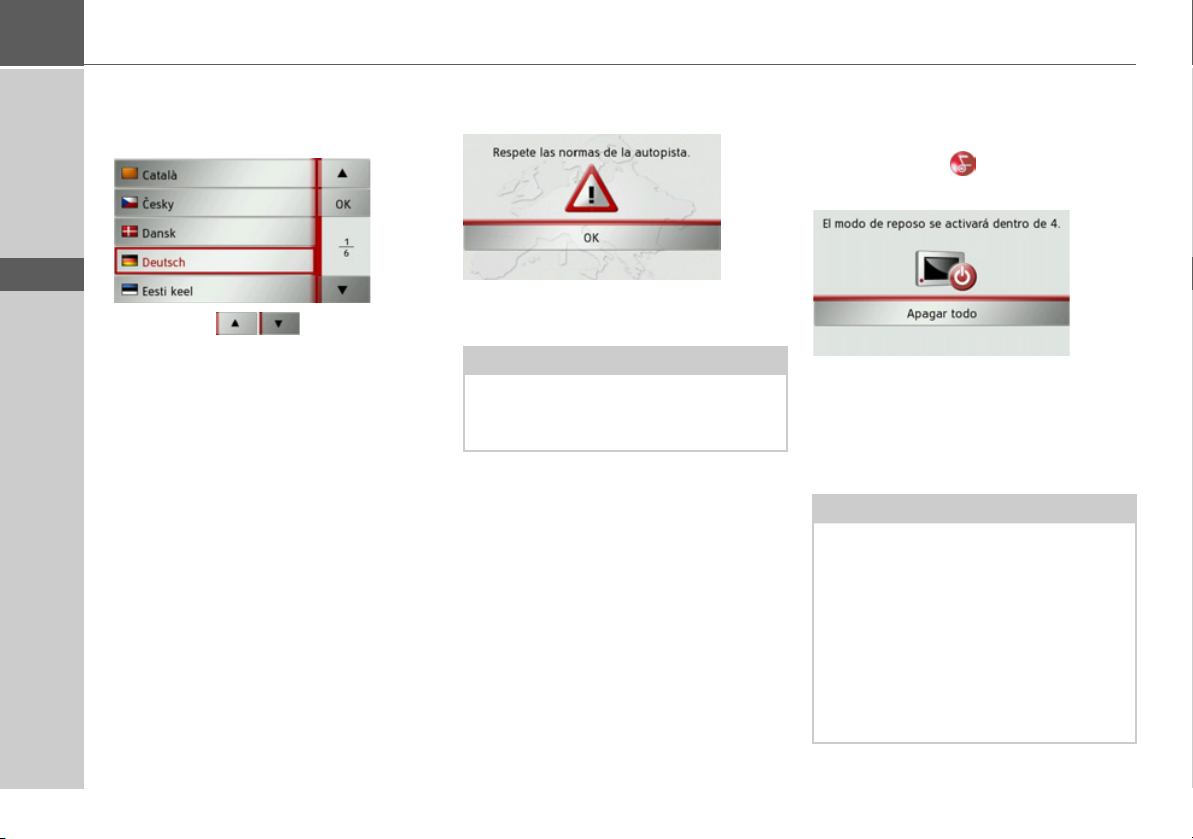
>>> INSTRUCCIONES GENERALES
> D
> GB
> F
> I
> E
> P
> NL
> DK
> S
> N
> FIN
> TR
> GR
> PL
> CZ
> H
> SK
Al conectar el Traffic Assist por primera
vez aparecerá automáticamente la selección de idioma.
Los botones le permiten desplazarse en la lista.
> Pulse el botón del idioma deseado.
> Al pulsar el botón
lección.
OK se confirma la se-
Aparecerá por unos instantes el siguiente
mensaje:
> Si acepta este mensaje, pulse el botón
OK.
Nota:
Sólo se permite la utilización del Traffic
Assist conforme a las normas de circulación nacionales vigentes.
Desconexión
Puede desconectar el dispositivo en todo
momento.
> Pulse el botón durante algunos se-
gundos.
Si no realiza ninguna acción, el Traffic Assist cambiará al modo de hibernación después de 5 segundos.
> Pulse el botón
nectar el Traffic Assist por completo.
Nota:
Le recomendamos utilizar solamente el
modo de hibernación cuando interrumpa
la utilización del Traffic Assist por un período limitado de tiempo (hasta una semana).
Esto permite reducir considerablemente
el tiempo de conexión y el Traffic Assist
encuentra mucho antes los satélites necesarios para la navegación.
Apagar todo para desco-
22
Page 23
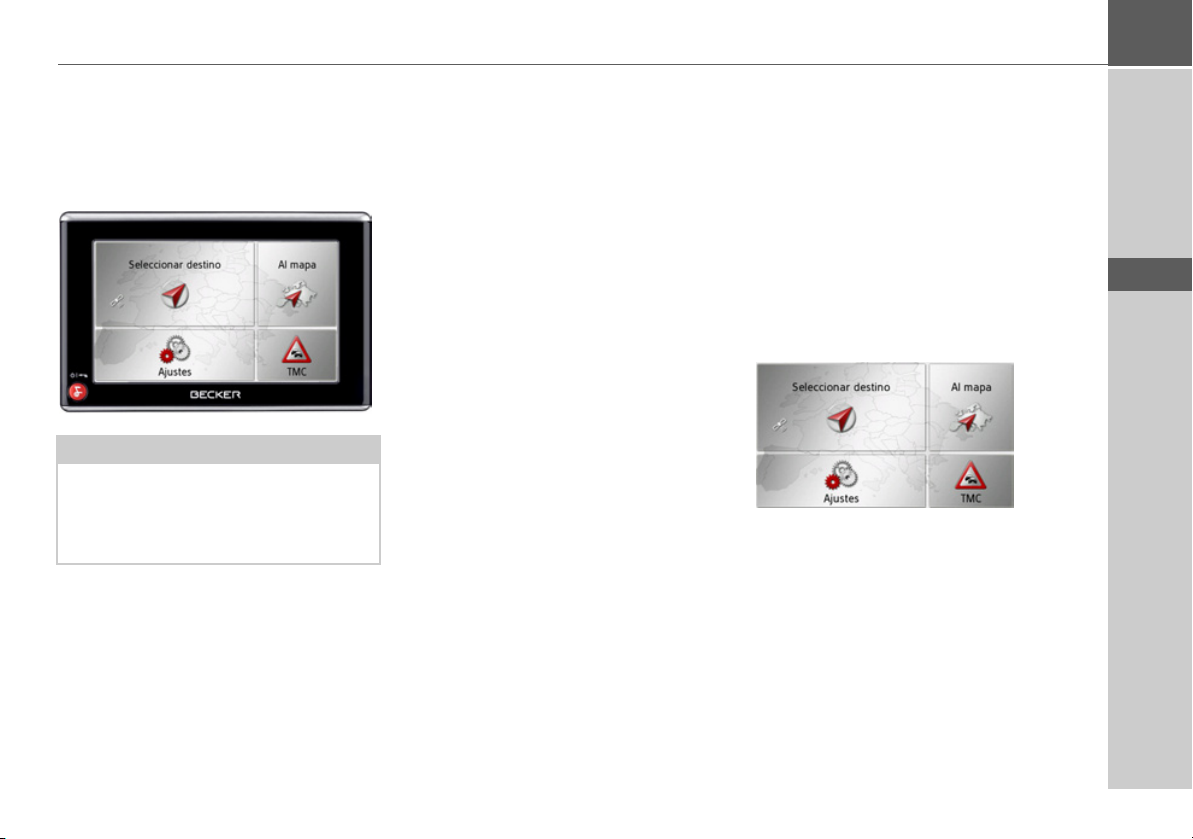
INSTRUCCIONES GENERALES >>>
Principios básicos de la pantalla táctil
El Traffic Assist va provisto de una pantalla táctil.
Nota:
La superficie de la pantalla sólo podrá tocarse con los dedos o con un objeto sin
punta y no graso a fin de que no resulte
dañada.
Manejo
Si toca un botón de la pantalla táctil, para
confirmar la selección aparece un marco
rojo alrededor de ese botón.
Si toca un botón que en ese momento no
está disponible, se emite una breve señal
acústica.
Calibración
Si la pantalla táctil reacciona de forma imprecisa y, por ejemplo, los botones no se
activan al pulsarlos en el centro, deberá
realizarse una calibración.
La función de calibración puede iniciarse
desde el menú Ajustes (véase también la
página 72).
Principios básicos de los menús
Distintos menús y ventanas para la entrada de datos le ayudarán a manejar el aparato.
El Menú principal
En el nivel superior de menús se encuentra
el Menú principal. Desde el Menú principal se inician las distintas aplicaciones.
Encontrará información acerca de cada
una de las aplicaciones en los capítulos correspondientes.
> D
> GB
> F
> I
> E
> P
> NL
> DK
> S
> N
> FIN
> TR
> GR
> PL
23
> CZ
> H
> SK
Page 24
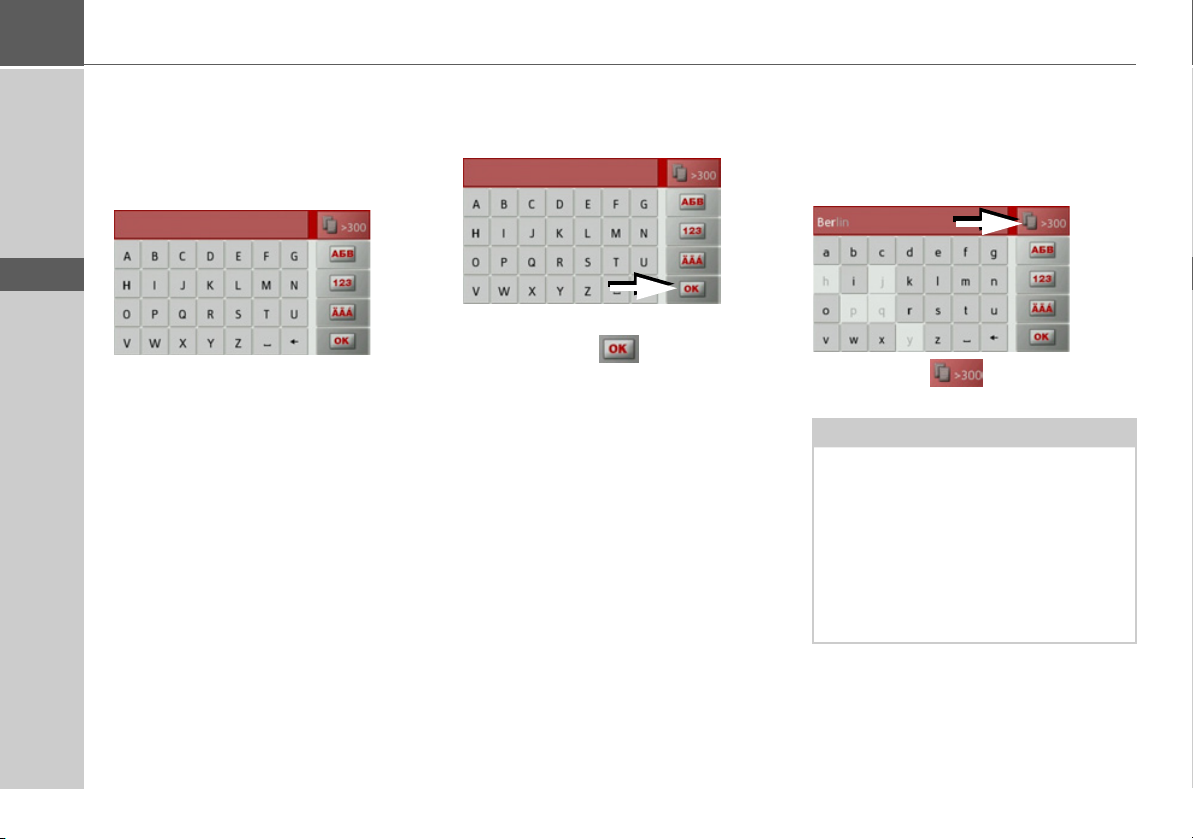
>>> INSTRUCCIONES GENERALES
> D
> GB
> F
> I
> E
> P
> NL
> DK
> S
> N
> FIN
> TR
> GR
> PL
Menú de entrada de datos
En algunas aplicaciones deben introducirse datos mediante un menú diseñado para
ello. El Menú de entrada de datos se maneja de forma parecida a un teclado.
En la línea de escritura superior, el Menú
de entrada de datos muestra los caracteres
introducidos mediante el teclado. El área
central sirve para pulsar los caracteres. La
línea inferior contiene funciones de ayuda.
A continuación se describe el manejo del
menú.
Introducir caracteres
Pulse las teclas del área central para introducir los caracteres.
Una vez finalizada la introducción de datos, pulse la tecla para que el Traffic
Assist pueda procesar los datos.
Buscar en las listas
Cuando haya introducido algunas letras
del destino deseado, podrá acceder a una
lista de todos los destinos que contienen la
combinación de letras introducida.
> Pulse la tecla para acceder a la lis-
ta de selección.
Nota:
La cantidad de opciones de selección se
indica con la cifra del botón. Con más de
300 opciones no se muestra la cifra exacta.
En la lista se muestran todas las entradas
que incluyan las letras ya introducidas.
Las letras introducidas se marcan en rojo
en las distintas entradas.
> CZ
> H
> SK
24
Page 25
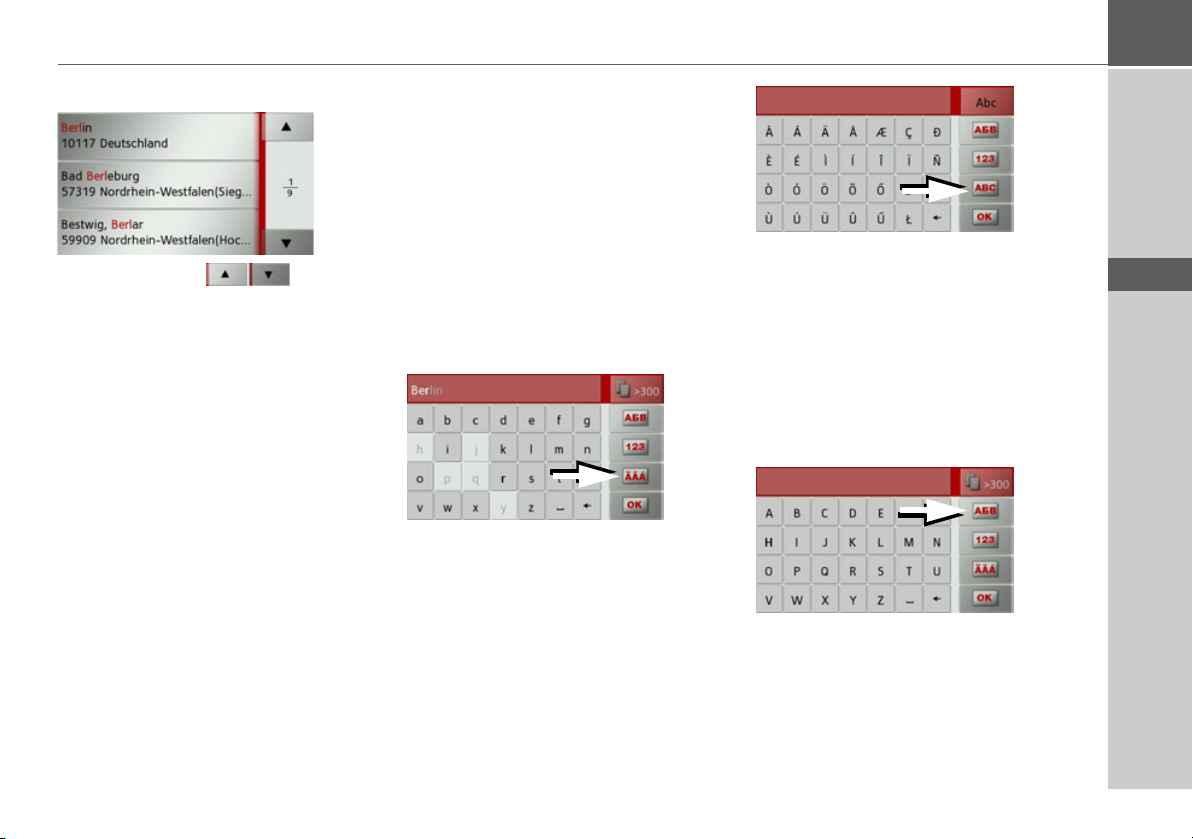
INSTRUCCIONES GENERALES >>>
Aparecerá la lista de selección.
> Pulse las flechas que apare-
cen en el borde derecho de la pantalla
para buscar en la lista.
> Pulse el destino que desee.
Se aceptará el destino y la lista de
selección se cerrará.
Caracteres especiales y diéresis
Al introducir nombres de calles o de
lugares no hace falta que introduzca caracteres especiales ni diéresis. En caso necesario, el Traffic Assist cambiará las combinaciones AE, OE y UE.
> Si, por ejemplo, está buscando la loca-
lidad "Würzburg", pulse simplemente
"WUERZBURG" o "WURZBURG"“.
Los caracteres especiales pueden ser útiles
para especificar el nombre de destinos y
rutas.
> Para cambiar al teclado de caracteres es-
peciales, pulse el botón marcado con
una flecha.
Se visualizará el teclado de caracteres especiales.
> Introduzca los caracteres especiales de-
seados.
Para salir del teclado de caracteres especiales, pulse el botón marcado con una flecha.
Otros juegos de caracteres
Para el teclado del Traffic Assist puede
ajustar diferentes juegos de caracteres.
> Pulse varia veces el botón marcado con
una flecha hasta que se active el juego de
caracteres deseado.
> D
> GB
> F
> I
> E
> P
> NL
> DK
> S
> N
> FIN
> TR
> GR
> PL
> CZ
25
> H
> SK
Page 26

>>> INSTRUCCIONES GENERALES
> D
> GB
> F
> I
> E
> P
> NL
> DK
> S
> N
> FIN
> TR
> GR
> PL
> CZ
> H
Introducir dígitos
Para introducir dígitos se deberá cambiar
al teclado numérico.
> Pulse el botón .
Se visualizará el teclado numérico.
> Para volver al teclado de introducción
de letras, pulse el botón marcado con
una flecha.
Cambiar a mayúsculas/minúsculas
Para introducir texto libre puede cambiar
entre mayúsculas y minúsculas y la función automática.
> Pulse varias veces el botón de la esquina
superior derecha de la pantalla hasta que
se active el modo de introducción que
desee.
La etiqueta del teclado simboliza el modo
de introducción.
• El botón corresponde al modo
automático. Lo que significa que la in-
troducción de la primera letra se hará
automáticamente en mayúsculas y, a
continuación, se cambiará a minúscu-
las.
• El botón corresponde a la intro-
ducción de mayúsculas.
• El botón corresponde a la intro-
ducción de minúsculas.
Borrar caracteres
Pulse la tecla de retroceso para borrar la última letra introducida.
> Pulse la tecla para borrar la letra que
se encuentra a la izquierda del cursor.
Insertar un espacio
Si desea introducir dos palabras, p. ej. el
nombre de una ciudad, debe separar las
dos palabras con un espacio.
> Pulse la tecla para introducir un es-
pacio.
> SK
26
Page 27

INSTRUCCIONES GENERALES >>>
La tecla Becker
La tecla se encuentra en la esquina inferior izquierda de la carcasa.
Esta tecla tiene distintas funciones:
• Manteniéndolo pulsado, se apagará o
encenderá el Traffic Assist.
• En función del menú seleccionado, al
pulsar la tecla brevemente se retrocede
al nivel anterior.
Transferencia de archivos
Nota:
En el Traffic Assist únicamente se pueden
utilizar los mapas suministrados. Está
prohibido instalar o transferir archivos o
programas que limiten o modifiquen el
funcionamiento del Traffic Assist.
Programa de instalación
El DVD de mapas contiene un programa
de instalación de mapas que generalmente
se inicia de forma automática al colocar el
DVD en la unidad correspondiente del
ordenador. Este programa le guiará a través de la instalación.
De lo contrario, deberá iniciar el programa manualmente.
> Abra Windows
> Seleccione la carpeta correspondiente a
la unidad de DVD.
> Haga doble clic en el archivo "Se-
tup.exe".
®
-Explorer.
Transferir archivos con interfaz USB
Puede conectar directamente el Traffic
Assist a su ordenador mediante la interfaz
USB.
Siga los pasos siguientes para realizar la conexión:
> Apague el Traffic Assist.
> Conecte el Traffic Assist a su ordenador
con el cable USB.
> Conecte de nuevo el Traffic Assist (no
pulse en la pantalla tras la conexión).
Tras un breve intervalo de tiempo se visualiza el Traffic Assist como medio extraíble.
> D
> GB
> F
> I
> E
> P
> NL
> DK
> S
> N
> FIN
> TR
> GR
> PL
> CZ
27
> H
> SK
Page 28

>>> INSTRUCCIONES GENERALES
> D
> GB
> F
> I
> E
> P
> NL
> DK
> S
> N
> FIN
> TR
> GR
> PL
Transmitir mapas
Para la transmisión de datos se debe utilizar el software de instalación del DVD. La
transmisión de datos constará de los siguientes pasos:
> Apagar el Traffic Assist.
> Conectar el Traffic Assist al ordenador
con el cable USB.
> Encender el PC e insertar el DVD.
> Transmitir con el programa de instala-
ción el mapa deseado.
> Retirar correctamente el cable USB.
> Volver a encender el Traffic Assist. El
nuevo mapa estará disponible inmediatamente.
Fallos
Se pueden producir anomalías en el sistema operativo o en el dispositivo. Si a continuación la función deseada no puede
ejecutarse, el Traffic Assist debe reiniciarse
mediante el botón de reinicio.
En el caso de que aparezcan de nuevo los
mensajes o el aparato no funcione bien
por otros motivos, diríjase a su distribuidor especializado.
También puede consultar la página Web
de Becker www.mybecker.com y visitar el
apartado de preguntas y respuestas frecuentes para intentar encontrar una solución a su problema.
Nota:
¡Nunca intente abrir el aparato! Si no
puede por sí mismo eliminar el fallo surgido diríjase a su proveedor.
> CZ
> H
> SK
28
Page 29

Modo de navegación
¿Qué significa "navegación"?
Por navegación se entiende generalmente
la determinación de la posición de un vehículo, el cálculo de la dirección y la distancia al destino deseado, así como la ruta
a seguir. Como ayuda a la navegación se
emplean, entre otros, cuerpos celestes,
puntos destacados, brújulas y satélites.
En el Traffic Assist la determinación de la
posición se realiza mediante el receptor
GPS. El GPS (Global Positioning System)
fue desarrolló en los años 70 por el ejército
estadounidense como sistema de direccionamiento de armas.
El GPS está basado en un total de 24 satélites que giran alrededor de la tierra y al
mismo tiempo envían señales. El receptor
GPS recibe estas señales y calcula a partir
de los tiempos de propagación de éstas su
distancia de los diferentes satélites. A partir de estos datos el sistema determina su
posición geográfica actual.
Para la determinación de la posición se requieren las señales de al menos tres satélites, a partir de cuatro satélites también se
puede calcular la altura sobre el nivel del
mar.
La determinación de la dirección y de la
distancia hasta el destino se realiza en el
Traffic Assist con la ayuda del ordenador
de navegación y un mapa de carreteras digital almacenado en la memoria interna.
Por razones de seguridad, el guiado en ruta se realiza básicamente mediante
locuciones habladas Para la asistencia se
utiliza la indicación de dirección y la visualización del mapa en la pantalla táctil.
MODO DE NAVEGACIÓN >>>
!Indicaciones de seguridad
• Las normas de circulación siempre tienen preferencia. El sistema de navegación solamente es un medio de ayuda;
los datos y las indicaciones podrían ser
erróneos en casos particulares. El conductor debe decidir por sí mismo en
cada situación concreta si desea seguir
estas indicaciones.
No asumimos ningún tipo de responsabilidad por las consecuencias derivadas de una información errónea del sistema de navegación.
• En la primera puesta en funcionamiento, la determinación de la posición
puede tardar hasta unos 30 minutos.
• Las señales de tráfico y las normas de
circulación deben observarse siempre
con total prioridad.
• La guía de la conducción se refiere únicamente a turismos. No se tienen en
cuenta consejos de conducción y normas para otros vehículos (por ejemplo,
vehículos industriales).
• Los lugares de destino sólo deben introducirse con el vehículo parado.
> D
> GB
> F
> I
> E
> P
> NL
> DK
> S
> N
> FIN
> TR
> GR
> PL
> CZ
> H
> SK
29
Page 30

>>> MODO DE NAVEGACIÓN
> D
> GB
> F
> I
> E
> P
> NL
> DK
> S
> N
> FIN
> TR
> GR
> PL
> CZ
> H
Selección del modo de navegación
El modo de navegación se abre desde el
menú principal.
> Pulse el botón
el menú principal.
Se accederá al acceso rápido.
Nota:
Si se muestra una dirección entre ambas
filas de botones, quiere decir que ya se ha
iniciado un guiado en ruta hacia la
dirección mostrada.
Seleccionar destino en
Acceso rápido
En el acceso rápido se visualizarán los últimos destinos y los destinos almacenados y
podrán seleccionarse directamente. Además, mediante el acceso rápido se abrirá el
menú de introducción de destinos.
Estructura del acceso rápido
En la línea superior de la ventana de acceso rápido se muestra el botón
destino
ción de destinos.
En la segunda línea puede, si ya ha introducido la dirección de origen, iniciar el
guiado en ruta a esta dirección.
La lista con los últimos destinos y los destinos almacenados aparece en las líneas siguientes.
para abrir el menú de introduc-
Introducir
Lista de destinos
La lista de destinos muestra por líneas todos los destinos disponibles para la selección rápida. En la primera línea puede, si
ya ha introducido la dirección de origen,
iniciar el guiado en ruta a esta dirección.
Cada línea de la lista de destinos está dividida en dos campos. Cada campo de lista
está configurado como un botón. En el
botón derecho se indica el destino y el icono izquierdo indica sus propiedades.
Nota:
En la lista de destinos se memorizan automáticamente los 250 últimos destinos.
Si se alcanza la capacidad de memoria
máxima, se borrará automáticamente un
destino más antiguo para incluir el nuevo
destino. No obstante, se pueden proteger
los destinos importantes.
Cuando selecciona la dirección de origen
y ésta aún no se ha definido, se le solicitará que la introduzca.
> SK
30
Page 31

MODO DE NAVEGACIÓN >>>
Iconos utilizados
Los siguientes iconos se utilizan en la lista
de destinos.
Icono Significado
Este destino es un destino estándar sin particularidades.
Este destino está protegido. Si
la memoria de destinos está
llena, este destino no se borrará automáticamente. Se puede realizar manualmente si lo
desea.
En caso de una entrada protegida también tiene la posibilidad de establecer la posición
en el acceso rápido.
Este destino es la dirección de
origen actual.
Manejo del acceso rápido
Empezar con un destino disponible
Los destinos disponibles en el acceso rápido se mostrarán en la lista de destinos.
> Para iniciar el cálculo de ruta pulse el
botón con el destino deseado.
Comenzará el cálculo.
Una vez finalizado el cálculo se muestra la
visualización del mapa y comienza el guiado en ruta.
Navegar por la memoria de destinos
Los botones le permiten desplazarse en la lista.
Entre los botones aparecen la página actual de la lista y el número total.
Mostrar o editar destino
Cada destino incluido en el acceso rápido
se puede mostrar o editar.
> Pulse el campo del botón que se encuen-
tra a la izquierda del destino deseado.
> Aparece un menú de selección.
Opción Significado
Mostrar
detalles
Se muestran los datos del
destino. Desde esta indicación podrá situar el
destino en el mapa, mostrar la ruta o iniciar el
guiado en ruta.
Guardar entr.
como
Puede cambiarse el nombre del destino. Si se
cambia el nombre del
destino, éste queda protegido automáticamente.
Borrar
entrada
El destino se borrará del
acceso rápido.
> D
> GB
> F
> I
> E
> P
> NL
> DK
> S
> N
> FIN
> TR
> GR
> PL
> CZ
> H
> SK
31
Page 32

>>> MODO DE NAVEGACIÓN
> D
> GB
> F
> I
> E
> P
> NL
> DK
> S
> N
> FIN
> TR
> GR
> PL
> CZ
> H
> SK
Opción Significado
Proteger
entrada
El destino queda protegido contra el borrado automático. Esta función
está disponible solamente para los destinos no
protegidos.
Quitar
protección
Se anula la protección del
destino. Esta función está
disponible solamente
para los destinos protegidos.
Mover arriba El destino se desplaza
una posición hacia delante. Si se desplaza el destino, éste queda protegido
automáticamente.
Mover abajo El destino se desplaza
una posición hacia atrás.
Si se desplaza el destino,
éste queda protegido automáticamente.
Borrar todas
entr.
Se borran todos los destinos de la lista (incluidos
los protegidos y la dirección de origen).
Dirección de origen
Cuando pulsa el botón
Casa y la dirección
de origen aún no se ha introducido, se le
solicitará que la introduzca.
> Pulse
Sí para introducir la dirección.
Podrá introducir un destino, como se describe en "Menú de introducción de destinos" en la página 32.
Nota:
Además dispone de los elementos del
menú
Definir posición actual y Selec.
entre últimos destinos (acceso rápido)
para la selección de destinos.
Acceder al menú de introducción de destinos
Con el botón
Introducir destino puede
acceder al menú de introducción de destinos.
• Véase "Menú de introducción de destinos" en la página 32.
Menú de introducción de destinos
En este menú puede definir un nuevo destino si no desea realizar una selección rápida de un destino ya memorizado o bien el
destino planeado no se encuentra aún en
el acceso rápido.
> Pulse en la ventana de acceso rápido el
botón Introducir destino dispuesto en
el borde superior de la pantalla.
Aparecerá el menú de introducción de
destinos.
32
Page 33

MODO DE NAVEGACIÓN >>>
Estructura del menú de introducción de destinos
Introducir dirección
Con el botón
sible ejecutar distintos pasos desde seleccionar una dirección hasta iniciar el guiado en ruta.
• Véase "Introducción de direcciones" en
la página 33.
Selec. punto de interés
Con el botón
puede seleccionar un destino especial,
p. ej. aeropuertos y puertos, restaurantes,
hoteles, estaciones de servicio y otras instalaciones abiertas al público, e iniciar un
guiado en ruta hasta dicho destino.
• Véase "Destinos especiales" en la
página 38.
Seleccionar en el mapa
Con el botón
puede seleccionar un destino directamente en el mapa e iniciar un guiado en ruta
hasta dicho destino.
• Véase "Seleccionar un destino del mapa" en la página 41.
Introducir dirección es po-
Selec. punto de interés
Seleccionar en el mapa
Introd. geocoordenadas
Mediante el botón
geocoordenadas
tiene la posibilidad de
Introd.
introducir las coordenadas geográficas de
un punto de destino e iniciar un guiado en
ruta a este destino.
• Véase "Introducción de coordenadas"
en la página 42.
Planificación ruta
Con el botón
Planificación ruta puede
planificar una ruta con varios destinos intermedios.
• Véase "Planificación de ruta" en la
página 43.
Introducción de direcciones
En el menú de introducción de destinos,
con el botón
rá el menú de introducción de una dirección.
> Pulse el botón
el menú de introducción de destinos.
Se visualizará el menú para introducir una
dirección.
Nota:
Si pulsa el botón
recha) puede borrar todos los datos, excepto el país.
Introducir dirección se abri-
Introducir dirección en
Elim. dir. (arriba a la de-
> D
> GB
> F
> I
> E
> P
> NL
> DK
> S
> N
> FIN
> TR
> GR
> PL
> CZ
> H
> SK
33
Page 34

>>> MODO DE NAVEGACIÓN
> D
> GB
> F
> I
> E
> P
> NL
> DK
> S
> N
> FIN
> TR
> GR
> PL
Seleccionar un país
Con el botón del país de destino puede seleccionar los países disponibles. El país seleccionado se activa automáticamente en
el menú de introducción de la dirección.
Si ya s e ha seleccionado un país de destino,
se mantendrá hasta que seleccione otro
país.
Nota:
Si pulsa el botón junto al país puede obtener información típica del país,
como p. ej., la velocidad máxima permitida en el país seleccionado.
> Pulse el botón del país de destino para
acceder a la lista de selección de países.
Aparecerá una lista de selección.
> Pulse el botón del país deseado.
Nota:
Pulse los botones de flecha del
borde derecho de la pantalla según sea necesario para desplazarse por todos los países de destino disponibles.
Seleccionar dirección e iniciar guiado en ruta
En el menú de introducción de direcciones tiene la posibilidad de introducir la dirección de destino exacta.
En el menú de introducción de direcciones se pueden encontrar las siguientes especificaciones:
•Lugar
• Código postal
• Calle con número de portal
• Calles transversales como ayuda a la
orientación
Incluso existe la posibilidad de:
• Buscar un destino especial en las proximidades de la dirección introducida
(
Búsqueda de POI). La entrada se realiza
en ese caso como se describe en "Destino
especial cerca de una dirección" en la
página 40.
• El destino se memorizará en el acceso
rápido.
• Ver la ruta en el mapa.
• Empezar directamente con el guiado en
ruta.
> CZ
> H
> SK
34
Page 35

MODO DE NAVEGACIÓN >>>
Seleccionar un lugar
El lugar de destino se puede introducir
utilizando su nombre o código postal.
Cuando introduzca las primeras letras de
un lugar, aparecerá automáticamente uno
de los lugares más importantes que empiece por dichas letras. Si no desea aceptar la
propuesta, simplemente introduzca las demás letras del lugar deseado.
El Traffic Assist descarta todas las combinaciones de letras y códigos postales inadmisibles y activa sólo los campos de letras y cifras que pueden originar un lugar
o código postal existentes.
> Seleccione la introducción del lugar o
código postal.
> Introduzca seguidamente las letras del
lugar de destino o las cifras del código
postal.
Nota:
Si se han introducido dos palabras, tendrá que separarlas con el carácter .
Si se introducen letras suficientes, pasará
automáticamente a una lista en la que podrá seleccionar el lugar. También podrá
previamente pasar a la lista, pulsando el
botón .
Nota:
Si ha introducido un código postal se
oculta a continuación el nombre del lugar
en el menú de introducción. Introduzca
posteriormente el nombre de la calle. A
continuación se visualizará también el
nombre del lugar.
Utilizar la lista de lugares
Si ya ha introducido algunas letras del lugar deseado, se podrán mostrar en una lista todos los lugares con las siguientes combinaciones de letras en cuestión o se
mostrará dicha lista automáticamente.
> Pulse el botón del borde derecho
de la pantalla para acceder a la lista.
Podrá navegar por la lista mostrada mediante los botones .
> Pulse el botón del lugar deseado.
> D
> GB
> F
> I
> E
> P
> NL
> DK
> S
> N
> FIN
> TR
> GR
> PL
> CZ
> H
35
> SK
Page 36

>>> MODO DE NAVEGACIÓN
> D
> GB
> F
> I
> E
> P
> NL
> DK
> S
> N
> FIN
> TR
> GR
> PL
Seleccionar una calle
En la zona del menú Calle, podrá introducir de forma separada la calle y el número
de portal mediante los campos de letras y
cifras.
El Traffic Assist descarta todas las combinaciones de letras inadmisibles y activa
sólo los campos de letras que pueden dar
lugar a una calle existente.
Primero se puede seleccionar un número
de portal, si se selecciona la calle y el número de portal existe en los datos.
> Pulse las letras de la calle de destino de
forma consecutiva.
Si se introducen letras suficientes, pasará
automáticamente a una lista en la que podrá seleccionar la calle. También podrá
previamente pasar a la lista, pulsando el
botón .
Utilizar la lista de calles
Si ya ha introducido algunas letras de la
calle deseada, se podrán mostrar en una
lista todas las calles con las siguientes combinaciones de letras en cuestión o se mostrará dicha lista automáticamente.
> Pulse el botón del borde derecho
de la pantalla para acceder al directorio
de calles.
Podrá navegar por la lista mostrada mediante los botones .
> Pulse el botón de la calle deseada.
Seleccionar una Intersección
Una vez haya introducido el lugar y la calle de destino, puede introducir una calle
transversal para limitar aún más el alcance
de la búsqueda.
Nota:
En lugar de una calle transversal puede
introducir un número de portal, pero no
ambas posibilidades simultáneamente.
> Pulse el botón
Se visualizará el menú de introducción del
nombre de la calle transversal.
> Introduzca el nombre de la calle trans-
versal.
Al introducir algunas letras de la calle deseada, se mostrará automáticamente una
lista.
> Pulse el botón de la calle deseada.
Intersección.
> CZ
> H
> SK
36
Page 37

MODO DE NAVEGACIÓN >>>
Seleccionar un número de portal
Una vez haya introducido el lugar y la calle de destino, puede introducir un número de portal para limitar aún más el alcance de la búsqueda.
Nota:
En lugar de un número de portal puede
introducir una calle transversal, pero no
ambas posibilidades simultáneamente.
> Pulse el botón
Núm.
Se visualizará el menú de introducción del
número de portal.
> Introduzca el número de portal y, a con-
tinuación, pulse el botón .
Visualizar la ruta
Tras introducir la dirección, en el menú
de introducción de direcciones tiene la posibilidad de visualizar la ruta del destino
en el mapa.
> Pulse el botón
A la ruta para visualizar
la ruta en el mapa.
Se calculará la ruta.
Con el botón
Iniciar podrá iniciar el guia-
do en ruta directamente desde esta indicación.
El resto de posibilidades de manejo de esta
indicación se describen en "Visualizar la
ruta completa" en la página 63.
Memorizar destino
En el menú de introducción de dirección,
el botón
Guardar abre un menú de intro-
ducción de un nombre para el destino introducido.
Si ha introducido el nombre deseado y lo
ha confirmado con , el destino se
añadirá al acceso rápido y allí se protegerá.
Iniciar la navegación
Con el botón
Iniciar puede iniciarse el
guiado en ruta.
Todos los datos introducidos hasta ahora
se procesarán en el cálculo de ruta.
> Pulse el botón
Iniciar para iniciar el
guiado en ruta.
Se calculará la ruta. A continuación, se
mostrará la visualización del mapa y comenzará el guiado en ruta.
> D
> GB
> F
> I
> E
> P
> NL
> DK
> S
> N
> FIN
> TR
> GR
> PL
> CZ
> H
37
> SK
Page 38

>>> MODO DE NAVEGACIÓN
> D
> GB
> F
> I
> E
> P
> NL
> DK
> S
> N
> FIN
> TR
> GR
> PL
Si ya se está reproduciendo un guiado en
ruta, se le preguntará si el nuevo destino
debe reemplazar al destino antiguo o si se
debe considerar como destino intermedio.
> Seleccione entre
Sust. destino ant..
Añadir como parada o
Si ya se está reproduciendo un guiado en
ruta y ya hay un destino intermedio introducido, se le preguntará si el nuevo destino debe reemplazar al destino antiguo o al
destino intermedio.
Nota:
Si en el punto de destino del cálculo de
ruta no hay señal GPS disponible, se le
mostrará el siguiente mensaje.
Si hay señal GPS disponible, se iniciará
automáticamente el cálculo de ruta.
Al pulsar
Última pos. se utilizará la últi-
ma posición conocida y la ruta se calculará desde dicha posición.
Destinos especiales
Los destinos especiales, también denominados POI (por sus siglas en inglés correspondientes a Punto de Interés), se incluyen en el mapa y se pueden visualizar en
éste. En los destinos especiales se incluyen
aeropuertos y puertos, restaurantes, hoteles, estaciones de servicio y otras instalaciones abiertas al público, entre otros. Los
destinos especiales se pueden utilizar
como destino de navegación.
Nota:
Los destinos especiales de los alrededores
actuales sólo se podrán seleccionar, si se
dispone de suficiente calidad de recepción GPS para la determinación de posición. En caso contrario, se utilizará la posición memorizada anteriormente.
> En el acceso rápido, pulse el botón
Introducir destino.
> CZ
> H
> SK
> Seleccione entre
Sust. destino ant..
38
Sustituir parada o
Page 39

MODO DE NAVEGACIÓN >>>
> Pulse el botón
Selec. punto de interés.
Podrá elegir entre:
• Un destino especial en las proximidades
• Un destino especial cerca de una dirección
• Un destino especial cerca del destino
• Introducir un destino especial directamente
Destino especial en las proximidades
> Pulse el botón
POI cerca.
> Seleccione una de las categorías disponi-
bles.
Nota:
También puede pulsar el botón Todas
categ.
. A continuación, se abrirá un
menú de introducción en el que podrá introducir y confirmar directamente el
nombre de un destino especial.
En algunas categorías, por ejemplo, las estaciones de servicio, se mostrará otro
menú de selección en el que se podrá realizar una restricción mayor, como la marca.
Una vez seleccionada la categoría, se mostrarán los destinos especiales disponibles
en los alrededores de la posición actual correspondientes a dicha categoría.
Para cada entrada se muestra la denominación, distancia en línea recta y dirección.
> Seleccione el destino especial deseado.
Ahora recibirá más información sobre el
destino seleccionado.
> Pulse el botón
Iniciar para iniciar direc-
tamente el guiado en ruta hacia el desti-
no especial.
Asimismo, podrá visualizar el destino especial seleccionado en el mapa (
En mapa),
memorizarlo en el acceso rápido
(
Guardar) o mostrar la ruta al destino es-
pecial seleccionado (
A la ruta).
> D
> GB
> F
> I
> E
> P
> NL
> DK
> S
> N
> FIN
> TR
> GR
> PL
Al pulsar los botones de flecha
puede desplazarse por la lista mostrada.
> CZ
> H
> SK
39
Page 40

>>> MODO DE NAVEGACIÓN
> D
> GB
> F
> I
> E
> P
> NL
> DK
> S
> N
> FIN
> TR
> GR
> PL
> CZ
Destino especial cerca de una dirección
> Pulse el botón
POI cerca de un sitio.
> Seleccione el país deseado.
> Introduzca en el campo
Código el lugar en el que desea buscar
Ciudad o
un destino especial.
Nota:
Si ya ha introducido una dirección, se
preajustará esta dirección.
> Pulse el botón
Selec. categoría.
Nota:
También puede pulsar el botón
Seleccionar POI. A continuación, se
abrirá un menú de introducción en el que
podrá introducir y confirmar directamente el nombre de un destino especial.
Se mostrarán las categorías de destinos especiales disponibles para el lugar introducido.
> Seleccione el destino especial deseado
tal como se describe en "Destino especial en las proximidades" en la
página 39.
> Pulse el botón
Iniciar para iniciar direc-
tamente el guiado en ruta hacia el desti-
no especial.
Asimismo, podrá memorizar el destino especial seleccionado en el acceso rápido
(
Guardar) o mostrar la ruta al destino es-
pecial seleccionado (
A la ruta).
Si pulsa el botón junto al destino especial seleccionado, se podrá mostrar toda
la información adicional disponible sobre
el destino.
Destino especial cerca del destino
> Pulse el botón
POI cerca.
Se mostrarán las categorías cerca del destino disponibles.
> Seleccione el destino especial deseado
tal como se describe en "Destino especial en las proximidades" en la
página 39.
Introducir un destino especial directamente
> Pulse el botón
nombre
.
Búsqueda de POI por
> H
> SK
> Introduzca el destino especial deseado o
parte del nombre.
40
Page 41

MODO DE NAVEGACIÓN >>>
> Pulse el botón .
El Traffic Assist muestra en una lista todos
los destinos especiales que se correspondan con el nombre introducido.
> Seleccione el destino deseado de la lista.
Ahora recibirá más información sobre el
destino seleccionado.
> Pulse el botón
Iniciar para iniciar direc-
tamente el guiado en ruta hacia el desti-
no especial.
Asimismo, podrá visualizar el destino especial seleccionado en el mapa (
En mapa),
memorizarlo en el acceso rápido
(
Guardar) o mostrar la ruta al destino es-
pecial seleccionado (
A la ruta).
Seleccionar un destino del mapa
Puede seleccionar un destino directamente en la visualización del mapa.
> En el acceso rápido, pulse el botón
Introducir destino.
> Pulse el botón
Aparecerá la visualización del mapa.
Nota:
Con los botones de zoom y
deberá ampliar el área de forma eventual
para encontrar el punto deseado. También podrá abrir al mapa desplazándose
sobre el punto deseado.
Seleccionar en el mapa.
> Pulse ligeramente en el punto deseado
de la superficie de la pantalla.
En este punto se mostrará un círculo rojo
intermitente.
Nota:
Al pulsar el botón Ir al GPS puede volver
a mostrar la posición actual.
> Pulse el botón
Detalles.
La dirección del punto seleccionado se
mostrará si está disponible.
> Pulse el botón
Iniciar para iniciar direc-
tamente el guiado en ruta hacia el desti-
no seleccionado.
> D
> GB
> F
> I
> E
> P
> NL
> DK
> S
> N
> FIN
> TR
> GR
> PL
> CZ
> H
> SK
41
Page 42

>>> MODO DE NAVEGACIÓN
> D
> GB
> F
> I
> E
> P
> NL
> DK
> S
> N
> FIN
> TR
> GR
> PL
> CZ
> H
También puede buscar destinos especiales
en los alrededores del punto seleccionado
con el botón
POI cerca.
Asimismo, podrá memorizar el punto seleccionado en el acceso rápido (
Guardar)
o mostrar la ruta al destino especial seleccionado (
A la ruta).
Introducción de coordenadas
También puede introducir su destino mediante coordenadas geográficas.
> En el acceso rápido, pulse el botón
Introducir destino.
> Pulse en el menú de navegación el bo-
Introd. geocoordenadas.
tón
1
> Seleccione con los botones el valor
correspondiente que desea modificar.
> Seleccione con los dos botones de la
orientación deseada de la longitud y la
latitud geográfica (Este/Oeste o Norte/
Sur).
2
3
2
1
> A continuación, introduzca los valores
deseados con los botones a .
Puede introducir las coordenadas con tres
formatos diferentes.
Los formatos posibles son los siguientes:
• Grados Minutos Segudos.Décimas de
segundo, p. ej., 42°52’46.801“
• Grados Minutos.Décimas de minuto,
p. ej.,
48° 53.56667'
• Grados con decimales, p. ej.,
48,89277778
Notas:
• Las coordenadas introducidas deben
corresponder al sistema WGS84
(World Geodetic System 1984).
• Si pulsa el botón se introduce su
3
posición geográfica actual en el campo.
> Pulse el botón .
Se mostrará una dirección que se corresponda con las coordenadas, siempre que
sea posible. Puede ver el destino en el mapa, memorizarlo, mostrar la ruta hacia el
destino o iniciar directamente el guiado en
ruta.
> SK
42
Page 43

MODO DE NAVEGACIÓN >>>
Planificación de ruta
El menú de planificación de ruta le permite confeccionar y seleccionar rutas personalizadas. Para ello, introduzca los puntos
de destino diferentes de la ruta deseada.
Estos puntos se pueden recorrer sucesivamente sin necesidad de más entradas.
Además, tiene la posibilidad de optimizar
los puntos de destino introducidos y cambiar el orden.
> En el acceso rápido, pulse el botón
Introducir destino.
> Pulse el botón
En el menú de ruta, con el botón
nueva ruta
En la lista que se muestra debajo se visualizarán las rutas memorizadas hasta este
momento.
Planificación ruta.
Crear
puede crear una nueva ruta.
Nota:
Si no se ha memorizado ninguna ruta, el
menú de ruta estará vacío.
Desplazarse en las rutas memorizadas
> Con los botones de flecha
del borde derecho de la pantalla puede
desplazarse por las rutas almacenadas.
Editar las rutas memorizadas
Puede añadir más etapas a una ruta memorizada, cambiar el nombre de la ruta o
borrar una ruta.
> Pulse el botón delante de la ruta que
desea editar.
Ahora al pulsar
Añadir etapa, puede aña-
dir una etapa a la ruta.
Si pulsa
Renombrar ruta puede ponerle
un nombre nuevo a la ruta.
Pulsando el botón
Borrar ruta puede bo-
rrar la ruta de las memorizadas.
Seleccionar e iniciar la ruta
> Para seleccionar una ruta, pulse sobre
ella.
La ruta se cargará y se visualizará en el
menú de etapas.
> Pulse el botón superior.
> D
> GB
> F
> I
> E
> P
> NL
> DK
> S
> N
> FIN
> TR
> GR
> PL
> CZ
43
> H
> SK
Page 44

>>> MODO DE NAVEGACIÓN
> D
> GB
> F
> I
> E
> P
> NL
> DK
> S
> N
> FIN
> TR
> GR
> PL
> CZ
> H
> SK
> Seleccione el punto de partida o la posi-
ción actual como punto de partida para
el guiado en ruta.
Se calcularán las distintas etapas.
A continuación, se visualizará un mapa
con las etapas.
> Pulse el botón
Iniciar para iniciar el
guiado en ruta.
Con el botón
Opciones puede acceder a
las opciones de ruta.
Con el botón
Optimizar puede optimizar
el orden de los destinos por recorrer.
Al pulsar el botón o puede simular la ruta completa a velocidad lenta o
rápida. La simulación se puede finalizar
pulsando la pantalla.
En la línea inferior puede desplazarse por
las distintas etapas de la ruta con los botones y . Al desplazarse aparecerá la
etapa correspondiente.
Crear nueva ruta
> En el menú de ruta, pulse el botón
Crear nueva ruta.
Ahora puede introducir un destino de la
etapa, como se describe en "Menú de introducción de destinos" en la página 32
Introducir dirección, Selec. punto de
(
interés
, Seleccionar en el mapa o Introd.
geocoordenadas
). Además, existe la posi-
bilidad de seleccionar un destino en el acceso rápido a través del botón
últimos destinos
.
Selec. entre
> En los menús de introducción, pulse el
botón
Añadir para aplicar el destino de
etapa correspondiente.
> Pulse el botón
Añadir etapa, para intro-
ducir más destinos de etapa como se ha
descrito anteriormente.
> Pulse el botón
Fin, cuando haya intro-
ducido todos los destinos de etapa.
> Introduzca un nombre que haya selec-
cionado para la ruta.
Se mostrará el menú de etapas de la nueva
ruta.
44
Page 45

MODO DE NAVEGACIÓN >>>
Editar ruta
> Seleccione la ruta que desea editar.
> Pulse el botón delante de la etapa
que desea editar.
Se mostrará el menú de edición. Existen
las siguientes posibilidades:
Opción Significado
Mostrar
detalles
Se muestran los datos del
destino de etapa. Desde
esta indicación podrá situar el destino de la etapa
en el mapa.
Mover arriba La etapa se desplaza una
posición hacia delante.
Mover abajo La etapa se desplaza una
posición hacia atrás.
Borrar etapa Se borra la etapa de la ru-
ta.
Sustituir
etapa
Puede reemplazar la etapa seleccionada por otro
destino de etapa.
Optimizar ruta
Si ha introducido más destinos en una ruta, puede disponer del Traffic Assist para
optimizar el orden de los destinos en el recorrido.
Acceda a la visualización del mapa de la
etapa.
> Pulse el botón
Optimizar
La ruta se optimiza y se vuelve a calcular.
Se visualiza la ruta optimizada.
Ajustes de navegación
En los ajustes de navegación encontrará
todos los ajustes relevantes sobre las funciones de navegación.
Nota:
Todos los ajustes deben confirmarse pulsando el botón
puede abandonar en todo momento el
menú actual sin realizar cambios.
> En el menú principal pulse el botón
Ajustes.
> Pulse el botón
Accederá al menú de ajustes de navegación.
OK. Con el botón
Ajustes navegación.
> D
> GB
> F
> I
> E
> P
> NL
> DK
> S
> N
> FIN
> TR
> GR
> PL
> CZ
> H
> SK
45
Page 46

>>> MODO DE NAVEGACIÓN
> D
> GB
> F
> I
> E
> P
> NL
> DK
> S
> N
> FIN
> TR
> GR
> PL
> CZ
Estructura
En el menú dispone de distintas páginas
con las funciones:
Podrá acceder a la página siguiente o anterior de los ajustes pulsando los botones
y .
Botón Datos viaje
En la ventana de ajustes Datos viaje puede
determinar qué información adicional se
visualizará durante el guiado en ruta.
> Pulse en el menú de ajustes el botón
Datos viaje.
Aparecerá la ventana de ajustes Datos
viaje.
Son posibles los siguientes ajustes:
Datos destino principal
•
Visualización de la hora estimada de llegada, la distancia que falta por recorrer
y el tiempo restante hasta la llegada al
destino principal.
•
Datos siguiente destino
Visualización de la hora estimada de llegada, la distancia que falta por recorrer
y el tiempo restante hasta la llegada al
destino intermedio.
•
Datos país
Si esta función está activada, obtendrá
informaciones de tráfico generales válidas del país correspondiente, al cruzar la
frontera del país (p. ej. limitaciones de
velocidad).
> Apague o encienda la función deseada
pulsando el botón correspondiente
o .
> Confirme su selección pulsando el bo-
tón
OK.
> H
> SK
46
Page 47

MODO DE NAVEGACIÓN >>>
Botón Opciones de ruta
En la ventana de ajustes Opciones de ruta
puede ajustar su perfil de conducción. Los
ajustes aquí seleccionados influyen en el
cálculo de la selección de la ruta y de la duración estimada del viaje.
> Pulse en el menú de ajustes el botón
Opciones de ruta.
Aparecerá la ventana de ajustes Opciones
de ruta.
> Seleccione pulsando el botón junto a
Vehículo el tipo de desplazamiento.
Este ajuste influye en el cálculo de la hora
estimada de llegada y bloquea la autopista,
p. ej., para el ajuste de bicicleta.
> Seleccione una de las siguientes opcio-
nes pulsando en botón junto a
ruta
.
Tipo de
Opción Significado
Ruta óptima Con esta opción se calcu-
la la ruta óptima basándose en el tiempo necesario para el recorrido y los
kilómetros por recorrer.
Ruta rápida Con esta opción se calcu-
la la ruta más rápida basándose en el tiempo necesario para el recorrido.
Ruta lenta Con esta opción se calcu-
la la ruta más corta basándose en los kilómetros
por recorrer.
Ruta fácil Con esta opción se calcu-
la una ruta con el menor
número de maniobras
posible. Probablemente
puede dar lugar a desvíos
demasiado grandes.
Visualización de los distintos tipos de
ruta
Puede visualizar desde el Traffic Assist las
rutas descritas anteriormente en una indicación.
Nota:
Esta función no se puede seleccionar, si
ya se ha activado un guiado en ruta o si se
ejecutan los ajustes de las opciones de
ruta desde una ventana de introducción
de destinos.
> Pulse el botón
Mostrar rutas en mapa.
Después de un breve lapso de tiempo aparecerá el mapa. Las distintas rutas se calculan sucesivamente y se marcan en el mapa.
En la parte derecha verá la asignación por
colores de las distintas rutas, los kilómetros por recorrer y la duración estimada
del viaje.
> D
> GB
> F
> I
> E
> P
> NL
> DK
> S
> N
> FIN
> TR
> GR
> PL
> CZ
> H
47
> SK
Page 48

>>> MODO DE NAVEGACIÓN
> D
> GB
> F
> I
> E
> P
> NL
> DK
> S
> N
> FIN
> TR
> GR
> PL
> CZ
> H
Nota:
Tenga en cuenta que en muchos casos la
ruta más rápida se superpone a una ruta
simple u óptima.
Si pulsa uno de los botones, podrá seleccionar la ruta deseada.
Evitar tipos de vía
Al pulsar los botones junto a
Evitar, podrá
excluir del cálculo de ruta distintos tipos
de vía (p. ej.,
transbordadores y carreteras de peaje.
autopistas,
Puede establecer para estos tipos cada una
de las siguientes opciones.
Opción Significado
Permitido Con esta opción se in-
cluirá el tipo de carretera
correspondiente en el cálculo de la ruta.
Evitar Con esta opción se evita-
rá el tipo de carretera correspondiente según la
posibilidad.
Prohibido Con esta opción no se in-
cluirá el tipo de carretera
correspondiente en el cálculo de la ruta.
> Confirme su selección pulsando el bo-
tón
OK.
Botón Datos cruce
En la ventana de ajustes Datos cruce puede activar o desactivar la ayuda disponible
para giro complejo, como p. ej., en cruces
de autopista o determinadas vías de varios
carriles.
> Pulse en el menú de ajustes el botón
Datos cruce.
Aparecerá la ventana de ajustes Datos
cruce.
Ajuste Significado
Datos carril Con la función activada
una pequeña flecha le indicará en vías de varios
carriles en qué carril debe
situarse.
> SK
48
Page 49

MODO DE NAVEGACIÓN >>>
Ajuste Significado
Señales Con la función activada
recibirá información sobre la señalización que
debe seguir.
Nota:
La información puede visualizarse sólo
cuando está disponible en el material de
mapas.
> Pulse la entrada deseada, para activar
o desactivar la función corres-
pondiente.
> Confirme su selección pulsando el bo-
tón
OK.
Botón TMC*
En la ventana de ajustes TMC puede determinar las opciones para la recepción de
los avisos de tráfico.
> Pulse en el menú de ajustes el botón
TMC.
Aparecerá la ventana de ajustes TMC.
Ajuste Significado
Selec. aut.
emisora
Seleccione si desea que se
busque automáticamente
la emisora con la mejor
recepción (función activada ).
Ajuste Significado
Al pulsar los botones de
flecha se activa la sintonización automática. La
emisora TMC sintonizada actualmente se indica
en e l cam po al lado de lo s
botones. Sólo se puede
realizar el ajuste, si la función
Selec. aut. emisora
está desactivada.
Recalc. Este botón le permite se-
leccionar si desea que la
modificación de la ruta se
realice
Nunca,
Automático o Manual.
(Véase "Tener en cuenta
los mensajes para el cálculo de la ruta*" en la
página 56.) El ajuste
Nunca se corresponde
con la desactivación de la
funcionalidad TMC.
> Confirme su selección pulsando el bo-
OK.
tón
> D
> GB
> F
> I
> E
> P
> NL
> DK
> S
> N
> FIN
> TR
> GR
> PL
> CZ
> H
* De aplicación únicamente para el Traffic Assist Z 099
> SK
49
Page 50

>>> MODO DE NAVEGACIÓN
> D
> GB
> F
> I
> E
> P
> NL
> DK
> S
> N
> FIN
> TR
> GR
> PL
> CZ
> H
Botón Datos mapa
En la ventana de ajustes Datos mapa puede determinar qué información adicional
se mostrará en la visualización del mapa.
> Pulse en el menú de ajustes el botón
Datos mapa.
Aparecerá la ventana de ajustes Datos
mapa.
Ajuste Significado
Nombres
calles 2D
Si activa la entrada, se
mostrarán todos los
nombres de las calles en
el mapa en modo en 2D.
Nombres
calles 3D
Si activa la entrada, se
mostrarán todos los
nombres de las calles en
el mapa en modo en 3D
Ajuste Significado
Cuadro datos
(altura, vel.)
Si activa la entrada, se
mostrará la velocidad y la
altura respecto al nivel
del mar en un pequeño
cuadro.
> Pulse la entrada deseada, para activar
o desactivar la función corres-
pondiente.
Puede definir qué símbolos desea mostrar
para los destinos especiales en el mapa.
> Pulse el botón
POI
.
Selección categorías
Al elegir
Mostrar todos los POI se mues-
tran todos los destinos especiales en el mapa.
Al elegir
No mostrar POI no se muestra
ningún destino especial en el mapa.
Si selecciona
continuación, pulsa el botón
POI
puede determinar usted mismo en el
Selección del usuario y, a
Seleccionar
siguiente menú para cada categoría de destino especial si desea o no mostrar los destinos especiales de esa categoría en el mapa.
> Confirme todos sus ajustes pulsando el
botón
OK.
> SK
50
Page 51

MODO DE NAVEGACIÓN >>>
Botón Datos vel.
La ventana de ajustes Datos vel. le permite
mostrar las limitaciones de velocidad de
forma paralela a la navegación. Además, se
podrá emitir un aviso acústico antes de superar la limitación de velocidad.
Nota:
Esta información sólo puede intercalarse
cuando se incluye en el material de mapas.
!¡Peligro de accidente!
La información del material de mapas
puede ser errónea debido a modificaciones temporales (como, por ejemplo, por
obras).
La situación del tráfico y la señalización
del lugar tienen prioridad sobre la información del sistema de navegación.
> Pulse en el menú de ajustes el botón
Datos vel..
Aparecerá la ventana de ajustes Datos vel..
Son posibles los siguientes ajustes:
Para realizar el ajuste pulse siempre en el
campo junto al ajuste que desea modificar.
Ajuste Significado
Mostrar
señales
Seleccione si desea que se
muestren las limitaciones
de velocidad siempre,
nunca o sólo cuando se
supere la limitación de
velocidad.
En la ciudad Seleccione el límite máxi-
mo de velocidad al que
debe emitirse un aviso
acústico cuando se encuentre en el interior de
una localidad.
Ajuste Significado
Fuera ciudad Seleccione el límite máxi-
mo de velocidad al que
debe emitirse un aviso
acústico cuando se encuentre fuera de una localidad.
> Confirme su selección pulsando el bo-
OK.
tón
> D
> GB
> F
> I
> E
> P
> NL
> DK
> S
> N
> FIN
> TR
> GR
> PL
> CZ
> H
51
> SK
Page 52

>>> MODO DE NAVEGACIÓN
> D
> GB
> F
> I
> E
> P
> NL
> DK
> S
> N
> FIN
> TR
> GR
> PL
> CZ
> H
Botón Voz
En la ventana de ajustes Voz puede determinar la voz para el idioma seleccionado
que debe indicar los avisos de navegación.
> Pulse en el menú de ajustes el botón
Voz.
Aparecerá la ventana de ajustes Voz.
> Seleccione la voz deseada.
Se emitirá un breve aviso de muestra.
> Confirme su selección pulsando el bo-
OK.
tón
Botón Formato
En la ventana de ajustes Formato puede
determinar qué unidades de medida de
tiempo y longitud se deben utilizar.
> Pulse en el menú de ajustes el botón
Formato.
Aparecerá la ventana de ajustes Formato.
Pulse el campo junto a
Hora, para cambiar
entre los modos de indicación de 12 horas
o de 24 horas.
Pulse el campo junto a
Distancia, para
cambiar entre la indicación en kilómetros
o en millas.
> Confirme su selección pulsando el bo-
tón
OK.
Botón Volumen
Con la ventana de ajustes Volumen puede
determinar el volumen para los avisos de
voz de forma predeterminada para cada
inicio del Traffic Assist y desactivar completamente los avisos de voz. Según la situación se puede realizar el ajuste en la visualización del mapa.
> Pulse en el menú de ajustes el botón
Volumen.
Aparecerá la ventana de ajustes Volumen.
> Seleccione el volumen deseado con los
botones y .
> Pulse el botón para desconectar por
completo el aviso de voz.
> Confirme su selección pulsando el bo-
OK.
tón
> SK
52
Page 53

MODO DE NAVEGACIÓN >>>
Botón Hora
En la ventana de ajustes Hora puede determinar la zona horaria válida para su posición actual. Este ajuste es importante
para obtener el cálculo correcto de la hora
estimada de llegada.
> Pulse en el menú de ajustes el botón
Hora.
Aparecerá la ventana de ajustes Hora.
Con el botón junto a
Zona horaria puede
determinar si desea que el Traffic Assist
ajuste o no automáticamente la zona horaria (ajuste automático activado , ajustes automático desactivado ).
Si la función automática está desactivada,
puede seleccionar la zona horaria deseada
pulsando el botón
Si pulsa el botón debajo de
hora
puede seleccionar si desea que el Tra-
Zona horaria.
Cambio de
ffic Assist ajuste automáticamente el horario de verano o si desea activar o desactivar
usted mismo el horario de verano.
Botón Tiempo p. llegar
Con el botón
Tiempo p. llegar puede ac-
tivar o desactivar el aviso automático de
hora estimada de llegada.
> Pulse en el menú de ajustes el botón
Tiempo p. llegar.
Según el ajuste anterior se activa o desactiva la función.
• Icono izquierdo: Función activada
• Icono derecho: Función desactivada
> D
> GB
> F
> I
> E
> P
> NL
> DK
> S
> N
> FIN
> TR
> GR
> PL
53
> CZ
> H
> SK
Page 54

>>> MODO DE NAVEGACIÓN
> D
> GB
> F
> I
> E
> P
> NL
> DK
> S
> N
> FIN
> TR
> GR
> PL
Botón Restaurar
Puede restablecer los ajustes de navegación a los ajustes de fábrica.
De esta manera se restablecerán los ajustes. Se conservan loa datos del acceso rápido, las rutas memorizadas y las direcciones
de origen.
> Pulse el botón
> Pulse el botón
Se restablecen los ajustes de navegación a
los ajustes de fábrica.
Restaurar.
Sí.
Mensajes de tráfico mediante TMC*
El Traffic Assist puede recibir mensajes de
tráfico de las emisoras de radio, si está conectada la antena TMC.
Nota:
TMC no está disponible en todos los países (actualmente sólo en Alemania, Austria, Bélgica, Dinamarca, España, Francia, Italia, Países Bajos, Suecia y Suiza).
Los avisos de tráfico se emiten por emisoras de radio a través del TMC (Traffic
Message Channel) junto con el programa
de radio y el sistema de navegación los recibe y procesa. Estos mensajes de tráfico se
reciben de forma gratuita.
Nota:
Puesto que los mensajes de tráfico se emiten por las emisoras de radio, no podemos garantizar que la información sea
completa y correcta.
Austria: El código de Location y de Event
ha sido puesto a disposición por ASFINAG y BMVIT.
Desde el Traffic Assist comprueba constantemente si existen mensajes relevantes
para la ruta seleccionada. En la vista del
mapa, se representa todas las retenciones
recibidas.
Si durante la comprobación se determina
que existen mensajes de tráfico que afectan al guiado en ruta, el aparato puede calcular automáticamente una nueva ruta hacia el destino (véase "Botón TMC*" en la
página 49).
> CZ
> H
> SK
54
* De aplicación únicamente para el Traffic Assist Z 099
Page 55

MODO DE NAVEGACIÓN >>>
Representación de avisos TMC en el mapa*
Los avisos actuales de tráfico se representan gráficamente en el mapa. Los tramos
con retenciones de tráfico aparecen destacados en azul. También aparecen flechas
indicando el sentido de la vía afectado por
la retención.
Además de la señalización mediante color
aparece una señal de peligro en el trayecto
afectado.
Utilizar el TMC*
Si tiene conectada la antena TMC, su Traffic Assist recibirá avisos de tráfico actuales, lo que permite el cálculo de rutas dinámicas (desvío por retención). También
puede ver los avisos de tráfico directamente.
Los ajustes de TMC se pueden realizar tal
como se describe en "Botón TMC*" en la
página 49.
> Pulse el botón
pal.
TMC en el menú princi-
Con los botones que se encuentran en el borde derecho de la pantalla puede desplazarse por la lista.
En cada mensaje de tráfico se indican el
número de carretera (autopista, carretera
nacional o regional), la distancia en línea
recta calculada desde la posición actual, en
su caso el tramo con dirección de marcha
así como el tipo de obstáculo.
Si el mensaje de TMC se encuentra en su
ruta, el mensaje se señalará con el carácter
.
Leer mensaje*
> Pulse en el mensaje deseado de la lista.
Aparece la visualización de mensajes.
> D
> GB
> F
> I
> E
> P
> NL
> DK
> S
> N
> FIN
> TR
> GR
> PL
> Pulse los botones para des-
Le aparecerá la lista de mensajes.
* De aplicación únicamente para el Traffic Assist Z 099
> Pulse el botón para volver a la lista
plazarse por los mensajes.
de mensajes.
> CZ
> H
> SK
55
Page 56

>>> MODO DE NAVEGACIÓN
> D
> GB
> F
> I
> E
> P
> NL
> DK
> S
> N
> FIN
> TR
> GR
> PL
> CZ
Para actualizar las indicaciones de los
mensajes, pulse el botón .
Si aparece en su ruta un mensaje como el
que se muestra en el ejemplo, podrá fijar el
tratamiento de estos mensajes pulsando el
botón
Aplicar mensaje.
Si desea calcular la ruta de nuevo, pulse el
Sí.
botón
La ruta se calculará de nuevo y se ofrecerá
un desvío si es posible.
Si desea volver a anular las modificaciones,
puede volver a acceder a los mensajes correspondientes y, a continuación, pulsar el
botón
Ignorar mensaje.
Se le volverá a realizar una consulta, a la
que deberá responder con
Sí. La ruta se
calcula de nuevo sin tener en cuenta los
mensajes correspondientes.
Visualizar la vía afectada en el mapa*
> Pulse en la visualización de mensajes el
botón .
Aparecerá la vía afectada en el mapa.
Al pulsar el botón
Lista podrá volver a la
visualización de mensajes.
En la línea inferior puede desplazarse por
los mensajes de la lista con los botones
y y mostrarlos en el mapa.
Con el botón
Aplicar puede fijar para cada
mensaje si se debe evitar el recorrido
anunciado por un cálculo de ruta.
Si ha bloqueado un recorrido (
Aplicar)
puede anular este bloqueo pulsando el botón
Ignorar.
Tener en cuenta los mensajes para el cálculo de la ruta*
Su Traffic Assist puede tener en cuenta los
mensajes de tráfico al calcular una ruta.
Con "Botón TMC*" en la página 49 puede ajustar si este cálculo debe iniciarse de
forma automática, manual o nunca.
Nuevo cálculo automático*
Si su ruta se ve afectada por una retención,
se calcula una ruta alternativa para sortear
la retención lo más rápido posible.
> H
> SK
56
* De aplicación únicamente para el Traffic Assist Z 099
Page 57

MODO DE NAVEGACIÓN >>>
Nuevo cálculo manual*
Si un mensaje de tráfico afecta a su ruta,
aparecerá una ventana con los datos detallados del mensaje de tráfico.
Si desea calcular una ruta para sortear el
atasco, pulse
contrario, pulse
Podrá volver a modificar en todo momento el ajuste seleccionado en la lista de mensajes.
Aplicar mensaje, en caso
Ignorar mensaje.
Visualización del mapa
La visualización del mapa se utiliza en primer lugar para el guiado en ruta. En cualquier caso, siempre podrá mostrar su posición actual en la visualización del mapa sin
el guiado en ruta y, por ejemplo, obtener
avisos si se supera la limitación de velocidad.
Acceder a la visualización del mapa
Se accederá automáticamente a la visualización del mapa, cuando inicie el guiado
en ruta.
Podrá acceder a la visualización del mapa,
sin iniciar el guiado en ruta, desde el menú
principal.
> Pulse el botón
principal.
Al mapa en el menú
A continuación, aparecerá la visualización
del mapa y se mostrará la posición actual,
siempre que la recepción GPS esté disponible. Si ya hay un guiado en ruta activo,
se mostrará el mapa con el guiado en ruta.
Estructura de la visualización del mapa
La estructura dependerá de si el guiado en
ruta está activado o no.
Visualización del mapa sin guiado en ruta
1
2
6
3
4
57
Si la navegación no está activada, la visualización del mapa rellenará casi toda la superficie de la pantalla táctil.
1
Limitación de velocidad de la vía por
la que se circula en ese momento (esta
indicación no siempre está disponible)
> D
> GB
> F
> I
> E
> P
> NL
> DK
> S
> N
> FIN
> TR
> GR
> PL
> CZ
> H
> SK
* De aplicación únicamente para el Traffic Assist Z 099
57
Page 58

>>> MODO DE NAVEGACIÓN
> D
> GB
> F
> I
> E
> P
> NL
> DK
> S
> N
> FIN
> TR
> GR
> PL
> CZ
> H
> SK
2
Botones de zoom
3
Cuadro de información con brújula,
velocidad del vehículo y altitud sobre
el nivel del mar
4
Botón para acceder a las opciones
5
Calle actual
6
Posición del vehículo
7
Visualización del estado de carga/visualización del estado de TMC*
Visualización del mapa con guiado en ruta
1
11
10
8
9
1
Limitación de velocidad de la vía por
6
7
2
3
5
4
la que se circula en ese momento (esta
indicación no siempre está disponible)
2
Botones de zoom
3
Cuadro de información con brújula,
velocidad del vehículo y altitud sobre
el nivel del mar
4
Botón para acceder a las opciones
5
Recomendación de carril (sólo visible
para determinadas vías de varios carriles; las flechas negras indican los carriles recomendados)
Nota:
Si sigue la recomendación de carril, podrá
realizar la siguiente maniobra sin necesidad de cambiar de carril.
6
Posición del vehículo
7
Vía a la que lleva la siguiente maniobra de conducción o vía actual
8
Distancia hasta la próxima maniobra
de conducción
9
Visualización del estado de carga/visualización del estado de TMC*
10
Siguiente maniobra
11
Hora estimada de llegada, tiempo de
conducción y distancia al destino res-
tantes.
Si la navegación está activada se visualiza
en el mapa su posición actual con el icono
de posición.
En el borde izquierdo de la pantalla puede
activar o desactiva la información (hora
estimada de llegada, tiempo de conducción y distancia hasta el destino/destino
intermedio restantes) para el destino
principal y para el destino
intermedio . La sección izquierda de
1
2
imagen muestra la información oculta.
1
2
El cuadro de información del borde derecho muestra una brújula, su velocidad actual y altitud sobre el nivel del mar. La indicación del cuadro de información puede
activarse o desactivarse en los ajustes, tal y
como se describe en "Botón Datos mapa"
en la página 50.
Además en la esquina inferior izquierda se
visualiza la zona de previsión con información.
58
* De aplicación únicamente para el Traffic Assist Z 099
Page 59

Para ello se muestra la maniobra siguiente
con una flecha con la indicación de la distancia debajo de la misma. Si deben realizarse dos maniobras seguidas en poco
tiempo, aparece por encima de la primera
otra flecha más pequeña para la segunda
maniobra.
Si pulsa sobre la zona de previsión, puede
ajustar el volumen de los avisos de navegación (véase "Modificar el volumen de los
avisos de voz" en la página60). Además,
podrá cambiar el guiado en ruta con la visualización del mapa por la representación
mediante flechas.
Guiado en ruta con la representación mediante flechas
El guiado en ruta sólo con flechas puede
iniciarlo desde el guiado en ruta con la visualización del mapa.
> Pulse sobre la zona de previsión.
> Pulse el botón marcado con una flecha.
La presentación cambia a la representación mediante flechas.
9
8
1
2
3
MODO DE NAVEGACIÓN >>>
1
Limitación de velocidad de la vía por
la que se circula en ese momento (esta
indicación no siempre está disponible)
2
Maniobra subsiguiente
3
Siguiente maniobra
4
Cambio a la visualización del mapa
5
Vía a la que lleva la siguiente maniobra de conducción o vía actual
6
Distancia hasta la próxima maniobra
de conducción
7
Visualización del estado de carga/visualización del estado de TMC*
8
Cuadro de información con brújula,
velocidad del vehículo y altitud sobre
el nivel del mar
9
Hora estimada de llegada, tiempo de
conducción y distancia al destino restantes.
Al pulsar el botón o puede abandonar de nuevo la representación mediante flechas.
4
> D
> GB
> F
> I
> E
> P
> NL
> DK
> S
> N
> FIN
> TR
> GR
> PL
7
5
6
4
* De aplicación únicamente para el Traffic Assist Z 099
> CZ
> H
> SK
59
Page 60

>>> MODO DE NAVEGACIÓN
> D
> GB
> F
> I
> E
> P
> NL
> DK
> S
> N
> FIN
> TR
> GR
> PL
> CZ
> H
> SK
Manejo de la visualización del mapa
Repetir el último aviso de voz
Durante el guiado en ruta escuchará información relevante, como p. ej. la siguiente
maniobra. Es posible repetir el último aviso de voz con los datos actualizados.
> Con el guiado en ruta activado, pulse
sobre la zona de previsión.
Se repetirá el último aviso de voz con los
datos actualizados. Además se indica el volumen del aviso.
Modificar el volumen de los avisos de voz
Es posible ajustar el volumen de los avisos
de voz.
> Con el guiado en ruta activado y la barra
de herramientas desactivada pulse sobre
la zona de previsión.
En el diagrama de barras se visualiza el volumen.
> Pulse el botón o para aumen-
tar o disminuir el volumen.
> Pulse el botón para suprimir el vo-
lumen de los avisos.
Ahora el botón tiene un marco rojo.
> Vuelva a pulsar el botón para des-
activar la supresión del volumen.
!¡Atención!
Ajuste el volumen de tal manera que
pueda percibir todos los sonidos
procedentes del exterior.
El diagrama de barras se oculta automáticamente tras un breve período de tiempo
sin pulsar ningún botón.
Aplicar zoom al mapa
Con los botones de zoom puede acercarse
y alejarse la visualización del mapa en etapas.
> Pulse el botón para ampliar el
mapa y ver con más detalle las particularidades que aparecen en pantalla.
> Pulse el botón para reducir el
mapa y obtener así una mejor vista de
conjunto.
60
Page 61

MODO DE NAVEGACIÓN >>>
Desplazar el mapa
Podrá desplazarse a un punto cualquiera
del mapa.
> Para ello, pulse brevemente sobre el ma-
pa.
> Pulse en un punto cualquiera del mapa
y desplácelo inmediatamente en la di-
rección deseada.
El mapa se desplazará ahora conjuntamente.
Nota:
Al pulsar el botón
a mostrar la posición actual.
También puede seleccionar un punto
como destino, como se describe en "Seleccionar un destino del mapa" en la
página 41.
Ir al GPS puede volver
Opciones de la visualización del mapa
En las opciones de la visualización del
mapa puede realizar los ajustes para el
guiado en ruta, la representación de la visualización del mapa y la ruta.
Pulse el botón inferior derecho de la visualización del mapa.
Se mostrará el menú de opciones para la
visualización del mapa.
Ahora dispone de los botones
y Ruta. Si selecciona uno de estos elementos de menú visualizará más botones con
los que podrá acceder a distintos ajustes.
Además, con el botón puede poner la
pantalla en modo noche y volver a cambiarla.
Guía, Mapa
Guía:
Botón
Dispone de las siguientes opciones:
• Cancelar el guiado en ruta
• Introducir/borrar un destino intermedio
• Visualizar la ruta completa
• Mostrar una lista de destinos cuando
existan varios destinos (planificación de
ruta)
Mapa:
Botón
Dispone de las siguientes opciones:
> D
> GB
> F
> I
> E
> P
> NL
> DK
> S
> N
> FIN
> TR
> GR
> PL
> CZ
> H
* De aplicación únicamente para el Traffic Assist Z 099
> SK
61
Page 62

>>> MODO DE NAVEGACIÓN
> D
> GB
> F
> I
> E
> P
> NL
> DK
> S
> N
> FIN
> TR
> GR
> PL
• Cambiar entre la representación en 2D
y 3D del mapa
• Cambiar los niveles del zoom y el ángulo del mapa al modo en 3D
• Cambiar la orientación del mapa al
modo en 2D
• Visualizar la posición actual
Botón
Ruta:
Dispone de las siguientes opciones:
• Seleccionar un destino especial de la
ruta
• Mostrar los avisos TMC de la ruta*
• Bloquear un tramo de ruta por recorrer
• Cambiar las opciones de ruta
Cancelar el guiado en ruta
Puede interrumpir un guiado en ruta activo.
> Abra el menú de opciones para la visua-
lización del mapa.
> Pulse el botón
> Pulse el botón
Guía.
Detener guía.
El guiado en ruta a todos los destinos se
interrumpe.
Introducir/borrar destino intermedio
Con esta función puede introducir un
destino intermedio o borrar un destino ya
introducido.
> Abra el menú de opciones para la visua-
lización del mapa.
> Pulse el botón
> Pulse el botón
Guía.
Añadir parada.
punto de interés
mapa
o Introd. geocoordenadas). Ade-
, Seleccionar en el
más, existe la posibilidad de seleccionar un
destino en el acceso rápido a través del botón
Selec. entre últimos destinos.
Si ha introducido el destino intermedio
deseado, se realiza un nuevo cálculo de ruta.
El destino intermedio introducido se marca en el mapa con una bandera amarilla.
Borrar destino intermedio
> Abra el menú de opciones para la visua-
lización del mapa.
> Pulse el botón
> Pulse el botón
Guía.
Borrar parada.
> CZ
> H
> SK
62
Ahora puede introducir un destino como
destino intermedio, como se describe en
"Menú de introducción de destinos" en la
página 32 (
Introducir dirección, Selec.
Page 63

MODO DE NAVEGACIÓN >>>
> Pulse el botón
Sí.
El destino intermedio se borrará.
Visualizar la ruta completa
Le permite visualizar en el mapa la ruta
completa al destino. Además, se puede
mostrar una descripción completa del recorrido.
> Abra el menú de opciones para la visua-
lización del mapa.
> Pulse el botón
> Pulse el botón
Guía.
A la ruta.
Se mostrará la ruta completa.
Al pulsar el botón
Opciones puede ajustar
las opciones de ruta.
Al pulsar el botón o puede simular la ruta completa a velocidad lenta o
rápida. La simulación se puede finalizar
pulsando la pantalla.
En la línea inferior puede desplazarse por
toda la descripción del recorrido con los
botones y .
Descripción del recorrido
> Si se muestra toda la ruta, pulse el botón
.
Se muestra el primer punto de la descripción del recorrido en el mapa.
Con los botones y puede desplazarse por toda la descripción del recorrido.
Si selecciona
Bloquear, puede bloquear
distintos tramos. El Traffic Assist calcula
un desvío con sentido para el tramo bloqueado.
Nota:
Si el tramo tiene una longitud superior a
10 kilómetros, puede seleccionar en otro
menú si desea bloquea todo el tramo o
sólo una parte del tramo.
También puede mostrar una versión de
lista de la descripción del recorrido. Para
ello, pulse el botón
Lista.
> Con los botones de flecha
del borde derecho de la pantalla puede
desplazarse dentro de la lista.
Si pulsa en una entrada de la descripción
del recorrido, se mostrará en el mapa.
> D
> GB
> F
> I
> E
> P
> NL
> DK
> S
> N
> FIN
> TR
> GR
> PL
> CZ
> H
63
> SK
Page 64

>>> MODO DE NAVEGACIÓN
> D
> GB
> F
> I
> E
> P
> NL
> DK
> S
> N
> FIN
> TR
> GR
> PL
Mostrar lista de destinos
Si está activada una ruta planificada con
más destinos, puede mostrar el tramo
completo con todos los destinos en el
mapa o en una lista.
> Abra el menú de opciones para la visua-
lización del mapa.
> Pulse el botón
> Pulse el botón
Guía.
Itinerario.
Se visualiza la ruta planificada en el mapa.
Al pulsar el botón o puede simular la ruta completa a velocidad lenta o
rápida. La simulación se puede finalizar
pulsando la pantalla.
En la línea inferior puede desplazarse por
las distintas etapas de la ruta con los botones y . Al desplazarse aparecerá la
etapa correspondiente.
Si selecciona
Elim. dir., puede borrar los
tramos correspondientes.
Pulse
Lista para visualizar las etapas de la
ruta en una lista.
Las distintas etapas de la ruta se mostrarán
en una lista. Con el botón superior podrá
volver al guiado en ruta.
Si desea editar una de las etapas, pulse el
botón delante de la etapa correspondiente.
Tendrá las siguientes posibilidades:
• Mostrar la información sobre la etapa
seleccionada con
Mostrar detalles
• Cambiar el orden de las etapas con
Mover arriba y Mover abajo
• Borrar la etapa seleccionada con Borrar
etapa
• Iniciar el guiado en ruta de las etapas seleccionadas con
Iniciar guía
> CZ
> H
> SK
64
Page 65

MODO DE NAVEGACIÓN >>>
Cambiar el modo en 2D/3D
Puede cambiar la visualización del mapa
entre la representación en 3D y 2D.
> Abra el menú de opciones para la visua-
lización del mapa.
> Pulse el botón
> Pulse el botón
en 3D o el botón
Mapa.
3D para la representación
2D para la representa-
ción en 2D.
El mapa cambia según el ajuste de la representación deseada (visualización en 2D
1 2
o visualización en 3D ).
1
2
Cambiar los niveles del zoom y el ángulo del mapa
Puede definir en qué nivel de zoom debería cambiar el mapa al acercarse a la maniobra. Asimismo, puede definir el ángulo
del mapa en la representación en 3D.
> Abra el menú de opciones para la visua-
lización del mapa.
> Pulse el botón
> Pulse el botón
Mapa.
Vista mapa.
1
2
En función de la representación ajustada
actualmente (visualización en 3D o visualización en 2D ) tendrá unas posibi-
2
1
lidades de ajuste distintas.
Si ha realizado ajustes, se memorizarán
pulsando el botón
OK.
Al pulsar el botón
Alcance predet. podrá
restablece los ajustes realizados a los de fábrica.
Para salir del menú de ajustes sin realizar
cambios, pulse el botón .
Posibilidades de ajuste
Puede definir en qué zonas se debe aplicar
el zoom en el mapa mostrado. Sólo se puede realizar el ajuste, si la función Autozoom ( ) está activada.
> Defina el menor nivel de zoom deseado
pulsando el botón .
> Pulse el botón para memorizar el
ajuste.
> Defina el mayor nivel de zoom deseado
pulsando el botón .
> Pulse el botón para memorizar el
ajuste.
> D
> GB
> F
> I
> E
> P
> NL
> DK
> S
> N
> FIN
> TR
> GR
> PL
> CZ
> H
> SK
65
Page 66

>>> MODO DE NAVEGACIÓN
> D
> GB
> F
> I
> E
> P
> NL
> DK
> S
> N
> FIN
> TR
> GR
> PL
> CZ
> H
En la representación en 3D, puede definir
el ángulo de inclinación de la visualización
del mapa. Sólo se puede realizar el ajuste,
si la función Autozoom ( ) está activada.
1
1
1
> Ajuste con los botones de flecha el
1
1
ángulo de inclinación máximo deseado.
> Pulse el botón para memorizar el
ajuste.
> Ajuste con los botones de flecha el
1
ángulo de inclinación mínimo deseado.
> Pulse el botón para memorizar el
ajuste.
Cambiar la orientación del mapa (2D)
Puede definir si desea que el mapa siempre
esté orientado al sentido de la marcha o
hacia el norte.
Nota:
Este ajuste está disponible solamente en
la representación en 2D.
> Abra el menú de opciones para la visua-
lización del mapa.
> Pulse el botón
> Pulse el botón
arriba
.
Mapa.
Norte arriba o Direc.
El mapa cambia conforme al ajuste seleccionado.
Visualizar la posición actual
Puede visualizar su posición actual y memorizar dicha posición. Además, puede
mostrar información sobre la recepción
GPS y el país actuales.
> Abra el menú de opciones para la visua-
lización del mapa.
> Pulse el botón
> Pulse el botón
Mapa.
Datos posición.
Se mostrará la posición actual. Se mostrará
una dirección cuando sea posible. Si no
hay disponible ninguna dirección para la
posición actual, se mostrarán las coordenadas geográficas.
Con el botón
En mapa puede volver de
nuevo al mapa.
Tras la selección de
Guardar puede me-
morizar la posición actual en el acceso rápido.
> SK
66
Page 67

MODO DE NAVEGACIÓN >>>
Tras pulsar el botón
Datos país puede ob-
tener información típica del país, como p.
ej., la velocidad máxima permitida en el
país en el que se circula actualmente.
Tras pulsar
Datos GPS se mostrará infor-
mación sobre la recepción GPS.
Puede consultar cuántos satélites se reciben y si la recepción del satélite es suficiente para la navegación. Además, se
mostrará la hora actual y la posición geográfica.
Destino especial de la ruta
Durante el guiado en ruta pueden mostrarse destinos especiales de la ruta. En
este caso puede fijar las categorías de los
destinos especiales ofrecidos. Incluso puede seleccionar si desea que se muestren
sólo los destinos especiales más próximos,
los destinos especiales de toda la ruta o
sólo los destinos especiales cerca del destino.
> Abra el menú de opciones para la visua-
lización del mapa.
> Pulse el botón
> Pulse el botón
Ruta.
POI en la ruta.
Se le mostrarán los próximos destinos especiales de tres categorías seleccionadas.
El primer dato de kilómetros muestra la
distancia que hay que recorrer hasta el destino especial. El dato del borde derecho
muestra el desvío que se origina cuando se
alcanza el destino especial.
Al pulsar un de los destinos especiales se
iniciará el guiado en ruta hacia dicho destino. Si pulsa el botón junto a un destino especial puede obtener información
sobre el destino especial.
Determinar categorías
> Pulse el botón
Categorías:.
> Pulse el botón con la categoría que desea
modificar.
> A continuación, seleccione la categoría
deseada.
> Confirme las modificaciones pulsando
el botón
OK.
> D
> GB
> F
> I
> E
> P
> NL
> DK
> S
> N
> FIN
> TR
> GR
> PL
> CZ
> H
> SK
67
Page 68

>>> MODO DE NAVEGACIÓN
> D
> GB
> F
> I
> E
> P
> NL
> DK
> S
> N
> FIN
> TR
> GR
> PL
Destino especial cerca del destino/de
toda la ruta
> En el menú de destinos especiales de la
ruta, pulse el botón para la selección de los destinos especiales cerca
del destino o el botón para los
destinos especiales de toda la ruta.
> Seleccione la categoría deseada.
> A continuación, seleccione el destino es-
pecial deseado.
Se inicia el guiado en ruta hacia el destino
especial seleccionado.
TMC de la ruta*
Puede visualizar y editar los avisos TMC
de su ruta.
> Abra el menú de opciones para la visua-
lización del mapa.
> Pulse el botón
> Pulse el botón
Ruta.
TMC en la ruta.
Se mostrarán los avisos TMC de su ruta.
Tras seleccionar un aviso, podrá, p. ej., determinar si desea obtener un desvío en
caso de atascos. Tenga en cuenta en este
caso las descripciones contenidas en
"Mensajes de tráfico mediante TMC*" en
la página 54.
Bloquear tramo
Puede bloquear un tramo por recorrer.
Para ello, fije una distancia determinada
que no desea recorrer. Desde el Traffic Assist se intentará calcular un desvío.
> Abra el menú de opciones para la visua-
lización del mapa.
> Pulse el botón
> Pulse el botón
Ruta.
Bloquear.
> Seleccione la longitud de bloqueo de-
seada con los botones y .
Al pulsar el botón
Restaurar puede volver
a desactivar el bloqueo.
> Confirme su selección pulsando el bo-
tón
OK.
Se volverá a calcular la ruta.
> CZ
> H
> SK
68
* De aplicación únicamente para el Traffic Assist Z 099
Page 69

Cambiar opciones de ruta
Puede modificar las opciones de ruta (selección de ruta, entre otras) durante el
guiado en ruta.
> Abra el menú de opciones para la visua-
lización del mapa.
> Pulse el botón
> Pulse el botón
Ruta.
Opciones.
MODO DE NAVEGACIÓN >>>
> D
> GB
> F
> I
> E
> P
> NL
> DK
> Seleccione las opciones de ruta, como se
describe en "Botón Opciones de ruta"
en la página 47.
Tras realizar una modificación, se volverá
a calcular la ruta.
> S
> N
> FIN
> TR
> GR
> PL
> CZ
> H
> SK
69
Page 70

>>> AJUSTES
Ajustes
Seleccionar ajustes del sis-
> D
> GB
> F
> I
> E
> P
> NL
> DK
> S
> N
> FIN
> TR
tema
Puede realizar distintos ajustes básicos
para todas las aplicaciones del Traffic Assist.
> Pulse el botón
cipal.
Ajustes en el menú prin-
Menú de ajustes del sistema
Desde el menú de ajustes del sistema puede seleccionar distintas opciones.
Manejo
Opciones de selección
La selección deseada se realiza pulsando el
botón deseado. La funcionalidad de los
botones varía según la selección y se describe en "Distintos elementos del menú"
en la página 71.
Podrá acceder a la página siguiente o anterior de los ajustes pulsando los botones
y .
Cerrar el menú de ajustes
Pulsando el botón se cierra el menú de
ajustes.
> GR
> PL
> CZ
> H
> SK
> Pulse el botón
Se activará el menú de ajustes del sistema.
70
Parámetros sistema.
Page 71

AJUSTES >>>
Distintos elementos del menú
Pila
Su Traffic Assist puede funcionar a través
de un suministro externo de corriente o
con la batería integrada.
Nota:
Si funciona con la batería recargable, es
de gran importancia el nivel de carga actual. Si la batería tiene poca carga, es posible que p. ej. la navegación no pueda
mantenerse hasta el destino.
El suministro de energía y su estado se visualizan en una indicación de estado.
Visualizar suministro de energía
Con el siguiente botón puede acceder a la
indicación de estado.
> Pulse el botón
Se accederá a la indicación de estado y se
visualizará el suministro de energía.
Batería.
El estado de carga se muestra a partir de la
indicación de estado completo. En el
ejemplo la batería tiene una carga de dos
tercios aproximadamente.
El proceso de carga se señalizará con un
enchufe en la indicación de estado.
Cerrar indicación de estado
Si pulsa el botón
OK se cerrará la indica-
ción de estado y aparecerá el menú de
ajustes.
Visualización diurna/nocturna
Puede ajustar la visualización del Traffic
Assist como visualización diurna, nocturna o automática.
Con el ajuste automático, se cambiará automáticamente entre la visualización diurna y nocturna en función de la hora, la posición actual y la estación del año.
Con el siguiente botón puede acceder al
ajuste:
> Pulse el botón
> Seleccione entre
Noche.
Día / Noche.
Automático, Día y
La función deseada se activa y se muestran
los ajustes del sistema.
> D
> GB
> F
> I
> E
> P
> NL
> DK
> S
> N
> FIN
> TR
> GR
> PL
> CZ
71
> H
> SK
Page 72

>>> AJUSTES
> D
> GB
> F
> I
> E
> P
> NL
> DK
> S
> N
> FIN
> TR
> GR
> PL
> CZ
> H
Calibrado
Si se aprecian errores al pulsar los botones
de la pantalla táctil, se debe realizar una
calibración.
Iniciar calibración
Con el siguiente botón puede iniciar la calibración:
> Pulse el botón
Calibración.
Se iniciará el procedimiento de calibración. Se le guiará por el procedimiento
mediante indicaciones de texto.
Idioma
Los textos de las visualizaciones de la pantalla táctil pueden mostrarse en distintos
idiomas.
Abrir selección de idioma
Con el siguiente botón puede seleccionar
distintos idiomas:
> Pulse el botón
Idioma.
Aparecerá la selección del idioma.
La selección del idioma muestra los idiomas disponibles en una presentación de
lista con varias páginas. Cada campo de
lista está configurado como un botón. Los
distintos botones contienen la denominación del idioma y su bandera correspondiente.
Desplazamiento
Los botones le permiten desplazarse en la lista.
Entre los botones aparecen la página actual de la lista y el número total.
Seleccionar idioma
> Pulse el botón del idioma deseado.
> Al pulsar el botón
OK se confirma la se-
lección.
Aparece una nota en el reinicio del software y una consulta para confirmar si desea realmente cambiar el idioma.
> Confirme la consulta con el botón
Sí.
Cancelar selección de idioma
Si pulsa el botón se cancelará la selección de idioma y aparecerá el menú de
ajustes.
> SK
72
Page 73

AJUSTES >>>
Activar/desactivar automáticamente
El Traffic Assist puede cambiar automáticamente al modo de hibernación, cuando
se desconecta el encendido del vehículo.
Condiciones para ello:
• El Traffic Assist está conectado a la
toma de encendedor del vehículo (consulte también la página 17).
• La toma de encendedor del vehículo no
recibe corriente tras desconectar el encendido.
• La función correspondiente queda activada en el Traffic Assist.
Activar y desactivar la función
> Pulse el botón
Act./des. autom..
Según el ajuste anterior se activa o desactiva la función. El ajuste actual se señala mediante el icono.
• Icono izquierdo: La función está activada, el Traffic Assist se desactiva automáticamente.
• Icono derecho: La función está desactivada, el Traffic Assist no se desactiva automáticamente.
Tonos
Puede activar o desactivar las señales acústicas del Traffic Assist. Entre éstas se incluyen el clic de los botones de la pantalla.
> Pulse el botón
desac.
.
Tono act. o Tono
Según el ajuste anterior se activan o desactivan las señales acústicas.
• Icono izquierdo: Tonos activados
• Icono derecho: Tonos desactivados
Ajustes de fábrica
Puede restablecer los ajustes de fábrica del
Traffic Assist.
Con ello, se borrarán los siguientes datos
que haya modificado: Destinos memorizados, rutas memorizadas, dirección de
origen, imágenes, vídeos, etc. almacenados en la memoria interna.
> Pulse el botón
> Pulse el botón
Ajustes fábrica.
Sí.
Se restablecen los ajustes de fábrica del
Traffic Assist.
> D
> GB
> F
> I
> E
> P
> NL
> DK
> S
> N
> FIN
> TR
> GR
> PL
> CZ
> H
> SK
73
Page 74

>>> AJUSTES
Información
> D
> GB
> F
> I
> E
> P
> NL
> DK
Al pulsar el siguiente botón se mostrará información sobre Traffic Assist.
> Pulse el botón
Aparecerá la indicación de información.
Información.
> S
> N
> FIN
> TR
> GR
> PL
> CZ
> H
> SK
Tenga en cuenta especialmente la identificación del producto y los datos sobre la
versión de software. Puede ponerse en
contacto con el servicio de Harman/Becker para obtener estos datos.
Mediante el botón
versión del mapa
Información de la
puede visualizar información sobre los datos de mapa instalados.
74
Page 75

Glosario de términos
GMT
(Greenwich Mean Time)
Hora centroeuropea
Hora normal en el meridiano 0 (meridiano que pasa por Greenwich, Gran Bretaña). Se utiliza en todo el mundo como
hora estándar para la sincronización del
registro de datos.
GPS
(Global Positioning System)
El sistema GPS determina su posición
geográfica actual mediante los datos emitidos por satélites. Está compuesto por un
total de 24 satélites que se encuentran en
órbita alrededor de la tierra y emiten señales. El receptor GPS recibe estas señales y,
a partir de su duración, calcula la distancia
a la que se encuentra de cada uno de los satélites, así como la latitud y longitud geográficas de su posición actual. Para determinar la posición, se necesitan señales
procedentes de como mínimo tres satélites. Si se obtienen señales de un cuarto satélite, incluso se puede determinar la altura actual.
Stylus
Un Stylus es un lápiz electrónico que se
utiliza para introducir datos en pantallas
táctiles, teléfonos móviles y PDAs.
El Stylus está compuesto básicamente por
un lápiz de plástico y un núcleo de plástico
blando. El lápiz se coge por la funda, que
es dura, y el núcleo blando va unido a una
punta que ha sido diseñada de modo que
no puede dañar ni rayar la pantalla.
El Stylus proporciona mayor precisión
que el manejo de la pantalla con los dedos,
ya que sólo la delgada punta del lápiz entra
en contacto con ella. Además, de este
modo se evita que la pantalla se ensucie.
Tarjeta SD
(Secure Digital)
En el año 2001, SanDisk diseñó la tarjeta
SecureDigital basándose en el anterior estándar MMC. Una tarjeta SD es una tarjeta de memoria intercambiable y regrabable.
GLOSARIO DE TÉRMINOS >>>
TMC*
(Traffic Message Channel)
Canal de mensajes de tráfico: avisos de tráfico transmitidos por algunas emisoras de
FM mediante RDS. Elemento base para la
navegación dinámica.
USB
(Universal Serial Bus)
USB es un sistema de bus que se utiliza
para conectar un ordenador con periféricos USB externos para intercambiar datos.
> D
> GB
> F
> I
> E
> P
> NL
> DK
> S
> N
> FIN
> TR
> GR
> PL
> CZ
> H
* De aplicación únicamente para el Traffic Assist Z 099
> SK
75
Page 76

>>> ÍNDICE ALFABÉTICO DE MATERIAS
Índice alfabético de materias
> D
> GB
> F
> I
> E
> P
> NL
> DK
> S
> N
> FIN
> TR
> GR
> PL
A
Acceso rápido . . . . . . . . . . . . . . . . . . 31
Iconos
. . . . . . . . . . . . . . . . . . . . 31
Advertencias
Límite de velocidad
Ajustar el volumen
Ajustes
Navegación
Sistema
Ajustes de fábrica
Ajustes del sistema
Ángulo del mapa
Antena TMC
Autopistas
. . . . . . . . . . . . . . . . 45
. . . . . . . . . . . . . . . . . . . 70
. . . . . . . . . . . . . . . . . . 18
. . . . . . . . . . . . . . . . . . . . 48
. . . . . . . . . . 51
. . . . . . . . . . . . . . 60
. . . . . . . . . . . . . . . 54
. . . . . . . . . . . . . . 70
. . . . . . . . . . . . . . . 65
B
Bloquear tramo . . . . . . . . . . . . . . . . 68
Bloqueo
. . . . . . . . . . . . . . . . . . . . . . 68
C
Calle transversal . . . . . . . . . . . . . . . . 36
Carreteras de peaje
Coordenadas geográficas
. . . . . . . . . . . . . . 48
. . . . . . . . . . 42
D
Descripción del recorrido . . . . . . . . . 63
Destino del mapa
Destino intermedio
Borrar
Destinos
Estándar
Introducir
Memorizar
Protegidos
Destinos especiales
Cerca de una dirección
Cerca del destino
De la ruta
En las proximidades
Introducir directamente
Dirección de origen
. . . . . . . . . . . . . . . 41
. . . . . . . . . . . . . 62
. . . . . . . . . . . . . . . . . . . . 62
. . . . . . . . . . . . . . . . . . 31
. . . . . . . . . . . . . . . . . 33
. . . . . . . . . . . . . . . . 37
. . . . . . . . . . . . . . . . . 31
. . . . . . . 40
. . . . . . . . . . . . 40
. . . . . . . . . . . . . . . . . 67
. . . . . . . . . 39
. . . . . . 40
. . . . . . . . . . . . . 32
E
Encendido del Traffic Assist . . . . . . . 21
F
Formato de hora . . . . . . . . . . . . . . . . 52
G
GMT . . . . . . . . . . . . . . . . . . . . . . . . 75
GPS
. . . . . . . . . . . . . . . . . . . . . . . . . 75
Guiado en ruta
Iniciar
. . . . . . . . . . . . . . . . . . . . 37
Interrumpir
. . . . . . . . . . . . . . . . 62
H
Hora de llegada . . . . . . . . . . . . . . . . 58
Horario de verano
. . . . . . . . . . . . . . 53
I
ID3-Tag . . . . . . . . . . . . . . . . . . . . . . 75
Indicaciones de seguridad
Indicar posición
Informaciones de tráfico
Informaciones del país
Introducción de coordenadas
Introducción del destino
Introducir direcciones
Introducir la ciudad
. . . . . . . . . . . . . . . . 41
. . . . . . . 5, 29
. . . . . . . . . . 46
. . . . . . . . . . . 46
. . . . . . 42
. . . . . . . . . . 32
. . . . . . . . . . . . 34
. . . . . . . . . . . . . 35
> CZ
> H
> SK
76
Page 77

ÍNDICE ALFABÉTICO DE MATERIAS >>>
L
Limitación de velocidad . . . . . . . . . . .51
Límite de velocidad
Lista de destinos
Listas
Lista de calles
Lista de ciudades
Lista de destinos
. . . . . . . . . . . . . .51
. . . . . . . . . . . . . . . .30
. . . . . . . . . . . . . . . 36
. . . . . . . . . . . . .35
. . . . . . . . . . . . . 30
M
Mapa
Ampliar
Reducir
Visualizar
Memoria de destinos
Desplazarse
Modificar
Menú de introducción de destinos
Estructura
Menú principal
. . . . . . . . . . . . . . . .41, 60
. . . . . . . . . . . . . . . . .41, 60
. . . . . . . . . . . . . . . . . .57
. . . . . . . . . . . . . . . . .31
. . . . . . . . . . . . . . . . . . 31
. . .32
. . . . . . . . . . . . . . . . . . 33
. . . . . . . . . . . . . . . . .23
N
Navegación . . . . . . . . . . . . . . . . . . . .29
Iniciar
. . . . . . . . . . . . . . . . . . . . . 37
Interrumpir
Niveles de zoom
Nombre de calles
Nuevo destino
Número de portal
. . . . . . . . . . . . . . . . 62
. . . . . . . . . . . . . . . .65
. . . . . . . . . . . . . . . .50
. . . . . . . . . . . . . . . . . . 32
. . . . . . . . . . . . . . . 37
O
Opciones de ruta . . . . . . . . . . . . .47, 69
Orientación del mapa
. . . . . . . . . . . .66
P
Planificación de ruta . . . . . . . . . .33, 43
Posición actual
. . . . . . . . . . . . . . . . . .66
R
Recepción GPS . . . . . . . . . . . . . . . . .67
Representación en 2D
Representación en 3D
Representación mediante flechas
Restricciones
Autopistas
Carreteras de peaje
Transbordadores
Ruta corta
Ruta óptima
Ruta rápida
Ruta simple
. . . . . . . . . . . . . . . . . . . . .47
. . . . . . . . . . . . . . . . . . . .47
. . . . . . . . . . . . . . . . . . . .47
. . . . . . . . . . . . . . . . . . . .47
. . . . . . . . . . . .65
. . . . . . . . . . . .65
. . . .59
. . . . . . . . . . . . . . . . . .48
. . . . . . . . . . . 48
. . . . . . . . . . . . . 48
S
Satélites . . . . . . . . . . . . . . . . . . . . . . .67
Selección de destino
Introducir direcciones
Seleccionar un lugar
Seleccionar un país
Seleccionar una calle
Stylus
. . . . . . . . . . . . . . . . . . . . . . . . .75
. . . . . . . . . . . . . . .34
. . . . . . . . . 34
. . . . . . . . . . . . . .35
. . . . . . . . . . . . .36
> D
> GB
> F
> I
> E
> P
> NL
> DK
> S
> N
> FIN
> TR
> GR
> PL
77
> CZ
> H
> SK
Page 78

>>> ÍNDICE ALFABÉTICO DE MATERIAS
T
> D
> GB
> F
> I
> E
> P
Tarjeta de memoria . . . . . . . . . . . . . 19
Tarjeta SD
Tiempo de conducción
Tipos de ruta
TMC
Transbordadores
. . . . . . . . . . . . . . . . . . . . 19
. . . . . . . . . . . 58
. . . . . . . . . . . . . . . . . . 47
. . . . . . . . . . . . . . . . . . . . . 49, 54
De la ruta
Nuevo cálculo de ruta
Representación en el mapa
. . . . . . . . . . . . . . . . . 68
. . . . . . . . 56
. . . . 55
. . . . . . . . . . . . . . . . 48
> NL
> DK
> S
> N
> FIN
> TR
> GR
> PL
> CZ
> H
> SK
U
Último aviso de voz . . . . . . . . . . . . . 60
Unidades de medida
USB
. . . . . . . . . . . . . . . . . . . . . . . . . 75
Uso adecuado
. . . . . . . . . . . . . 52
. . . . . . . . . . . . . . . . . . . 5
V
Vista del mapa . . . . . . . . . . . . . . . . . 50
Visualización del mapa
Visualizar la ruta
Voz
. . . . . . . . . . . . . . . . . . . . . . . . . 52
. . . . . . . . . . . 57
. . . . . . . . . . . . . 37, 63
Z
Zona horaria . . . . . . . . . . . . . . . . . . 53
78
Page 79

Datos técnicos
• Dimensiones:
(anchura x altura x profundidad) en
mm, 125,3 x 82,4 x 17,6
•Peso:
168 gramos
• Procesador:
Procesador de 400 MHz, arquitectura
CISC
• Pantalla:
4,3 pulgadas
Pantalla táctil con profundidad de color
de 24 bits
16,7 Mio colores
Antireflectante
• Memoria:
Memoria Flash de 2 GB
SD-RAM de 64 MB
• Lector de tarjetas Micro SD:
Capacidad de hasta 4 GB
Formateado con FAT 32
• Interfaz USB:
USB Client 2.0
MINI USB
• Salida para auriculares:
Toma estéreo de 3,5 mm
• 1 Altavoz interno:
Máx. 2 vatios
• Tensión de alimentación:
LPS (Limited Power Source)
5 voltios / 1A a través de conexión USB
• Adaptador AC (no incluido en el sumi-
nistro):
110 - 240 V
0,2 A
50 - 60 Hz
Tensión de salida 5 voltios
DATOS TÉCNICOS >>>
> D
> GB
> F
> I
> E
> P
> NL
> DK
> S
> N
> FIN
> TR
> GR
> PL
> CZ
79
> H
> SK
Page 80

>>> HOJA INFORMATIVA
HOJA INFORMATIVA
Estimado cliente:
> D
> GB
> F
> I
Según las normas vigentes de la CE, este aparato puede ser utilizado por cualquier persona.
Este equipo cumple las normas europeas (o normas nacionales armonizadas) actualmente vigentes. La marca de identificación garantiza el cumplimiento de las especificaciones de compatibilidad electromagnética vigentes para este aparato. Esto significa que se han reducido al
máximo las interferencias que su equipo pueda causar en otros dispositivos eléctricos o electrónicos, así como los efectos perturbadores de estos últimos sobre su equipo.
Z099/Z098
> E
> P
> NL
> DK
> S
> N
> FIN
> TR
> GR
> PL
> CZ
> H
> SK
La marca de homologación CE (E13) expedida por las autoridades de tráfico de
Luxemburgo conforme a la normativa europea sobre compatibilidad electromagnética en automóviles ECE-R10 en su redacción actual autoriza el montaje y utilización
en vehículos automóviles (clases L, M, N y O).
Declaración de conformidad CE
Harman/Becker Automotive Systems GmbH declara que el equipo Traffic Assist cumple
con los requerimientos básicos de las normativas CE de utilización obligatoria y en especial
con los requerimientos básicos y las otras especificaciones relevantes de la normativa R&TTE
1999/5/CE.
En la página web http://www.mybecker.com ("Descargas") se facilita una declaración de
conformidad CE completa sobre el producto correspondiente.
80
Z901
Page 81

Desecho del producto
Información para el cliente respecto a la eliminación de aparatos eléctricos y electrónicos
(residencias privadas)
Cumpliendo los principios básicos establecidos por Harman/Becker Automotive Systems
GmbH su equipo ha sido desarrollado y fabricado partiendo de materiales reciclables de alta
calidad.
La presencia de este símbolo en el producto y/o en la documentación adjunta significa que
los aparatos eléctricos y eléctrónicos deben eliminarse al final de su vida útil separadamente
de los desechos domésticos. Por favor, entregue este producto para su procesamiento y reciclado en un punto de recogida adecuado. Los equipos son recibidos en ellos gratuitamente.
La eliminación correcta de este producto ayuda a proteger el medio ambiente y evita efectos
perjudiciales sobre las personas y el entorno que podrían verse derivados de una manipulación
no correcta.
Póngase en contacto con su administración local para recibir más información sobre los puntos de recogida y reciclaje cercanos.
HOJA INFORMATIVA >>>
> D
> GB
> F
> I
> E
> P
> NL
> DK
> S
Para clientes profesionales de la Unión Europea
Póngase por favor en contacto con su distribuidor cuando desee eliminar este equipo eléctrico/electrónico.
Información sobre la eliminación en países no pertenecientes a la Unión Europea
Este símbolo solamente es válido dentro de la Unión Europea.
> N
> FIN
> TR
> GR
> PL
> CZ
> H
> SK
81
Page 82

>>> HOJA INFORMATIVA
Desecho de la batería
> D
> GB
> F
> I
> E
> P
> NL
> DK
> S
> N
> FIN
> TR
> GR
> PL
> CZ
> H
Información obligatoria conforme a las normas de seguridad para baterías (BattV)
Las pilas y baterías recargables no forman parte de la basura doméstica. El consumidor está obligado a devolver las pilas y baterías recargables agotadas. Deséchalas únicamente a través de un comercio especializado o de los puntos de recogida de baterías. Con ello
contribuirá decisivamente a la protección del medioambiente.
Desde 1998, la normativa alemana sobre baterías dispone que todos los ciudadanos deben desechar las pilas y baterías recargables usadas a través de comercios o través de los puntos de recogida establecidos especialmente para ello (obligación legal de devolución). Los
comercios y fabricantes están obligados a aceptarlas de forma gratuita y de reciclarlas adecuadamente o eliminarlas como basura especial
(obligación legal de aceptación). Si desea retornarnos sus pilas y baterías usadas, envíenoslas por favor franqueadas suficientemente a
la siguiente dirección:
Fa.
Harman/Becker Automotive Systems GmbH
- Batterieverwertung Becker-Göring-Str. 16
D- 76307 Karlsbad- Ittersbach
La batería de iones de litio montada en el Traffic Assist está marcada con el símbolo que se
muestra al lado (contenedor de basura tachado y tipo de batería recargable utilizada).
Desmontaje de la batería
Antes de desechar el equipo es necesario retirar su batería.
Nota:
Tenga por favor en cuenta que el equipo puede sufrir daños irreparables al llevar a cabo las instrucciones para el desmontaje de la
batería que se describen seguidamente.
Sólo debería desmontar la batería cuando su equipo haya agotado su vida útil y deba desecharlo.
Li-Ion
> SK
82
Page 83

HOJA INFORMATIVA >>>
2
3
1
1
> Descargue la batería por completo (deje conectado el equipo sin alimentación de tensión hasta que se apague por sí mismo).
> Desenrosque los 4 tornillos de la carcasa con un destornillador de estrella pequeño.
1
> Abra la tapa trasera de la carcasa haciendo palanca con un destornillador plano (aplicado en las ranuras en los laterales de la carcasa)
2
.
> Desprenda la batería pegada a la placa de circuitos haciendo palanca con un destornillador plano .
3
> Desenchufe el conector del cable de conexión de la batería.
Nota:
No conecte de nuevo al equipo abierto por Ud. a la alimentación de tensión.
> D
> GB
> F
> I
> E
> P
> NL
> DK
> S
> N
> FIN
> TR
> GR
> PL
> CZ
> H
83
> SK
